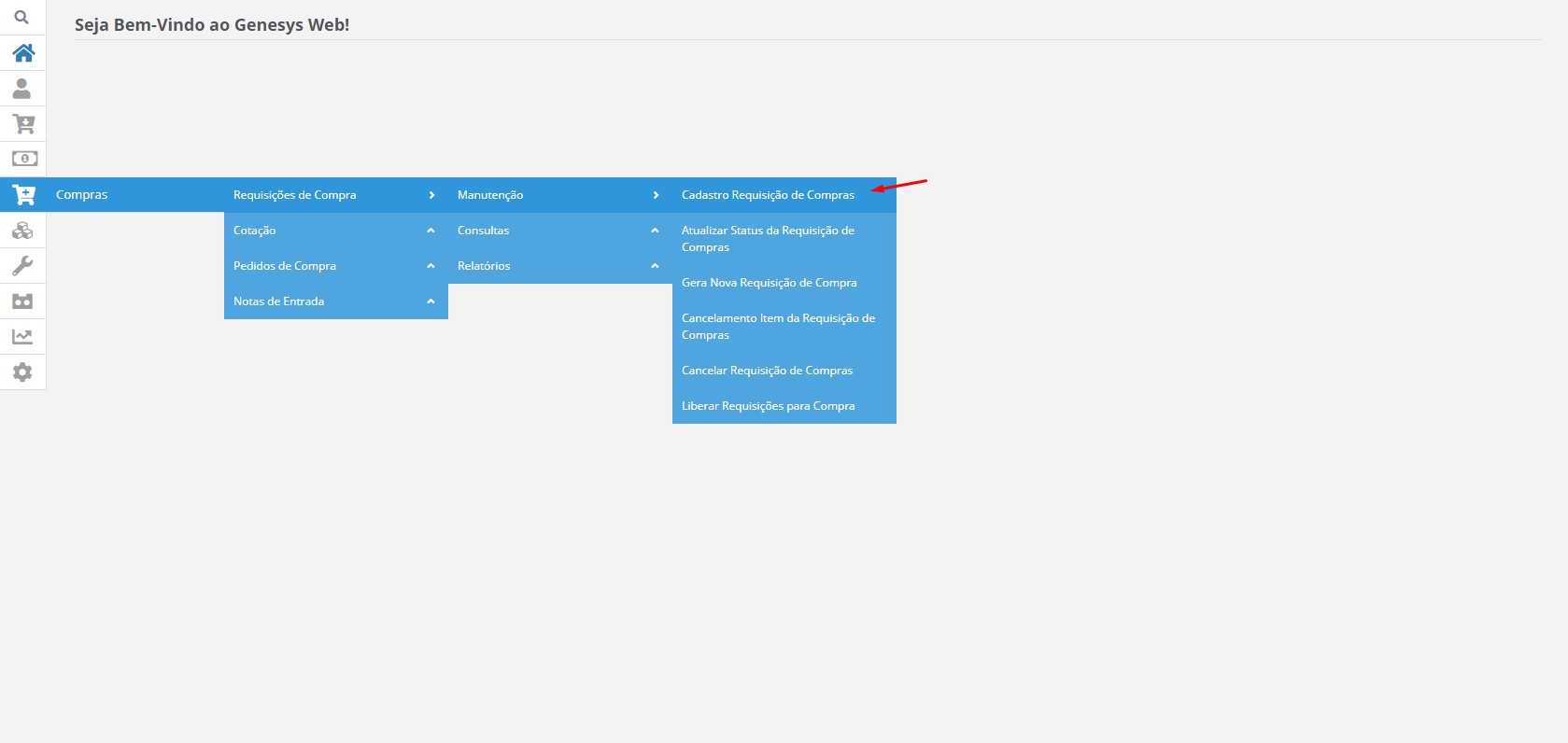
Na parte Superior temos a tela onde é possível pesquisar e visualizar, as requisições já feitas.
Podemos perceber que nas requisições existem três tipos de cores.
VERMELHA - Requisição Aberta (Não Atendida)
AMARELA - Requisição Parcialmente Atendida
VERDE - Requisição Fechada (Atendida)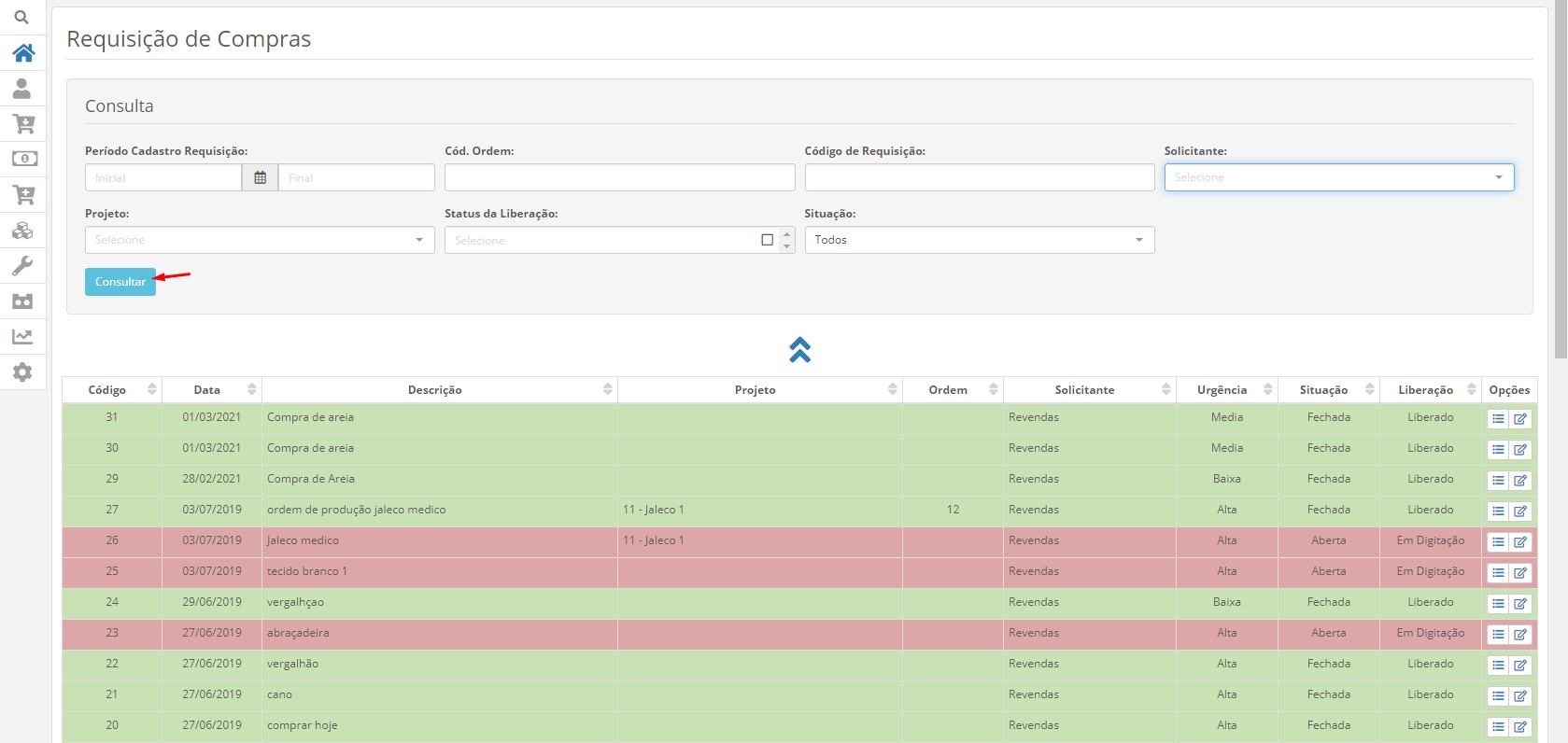
Abaixo, conseguimos cadastrar uma nova requisição de compra.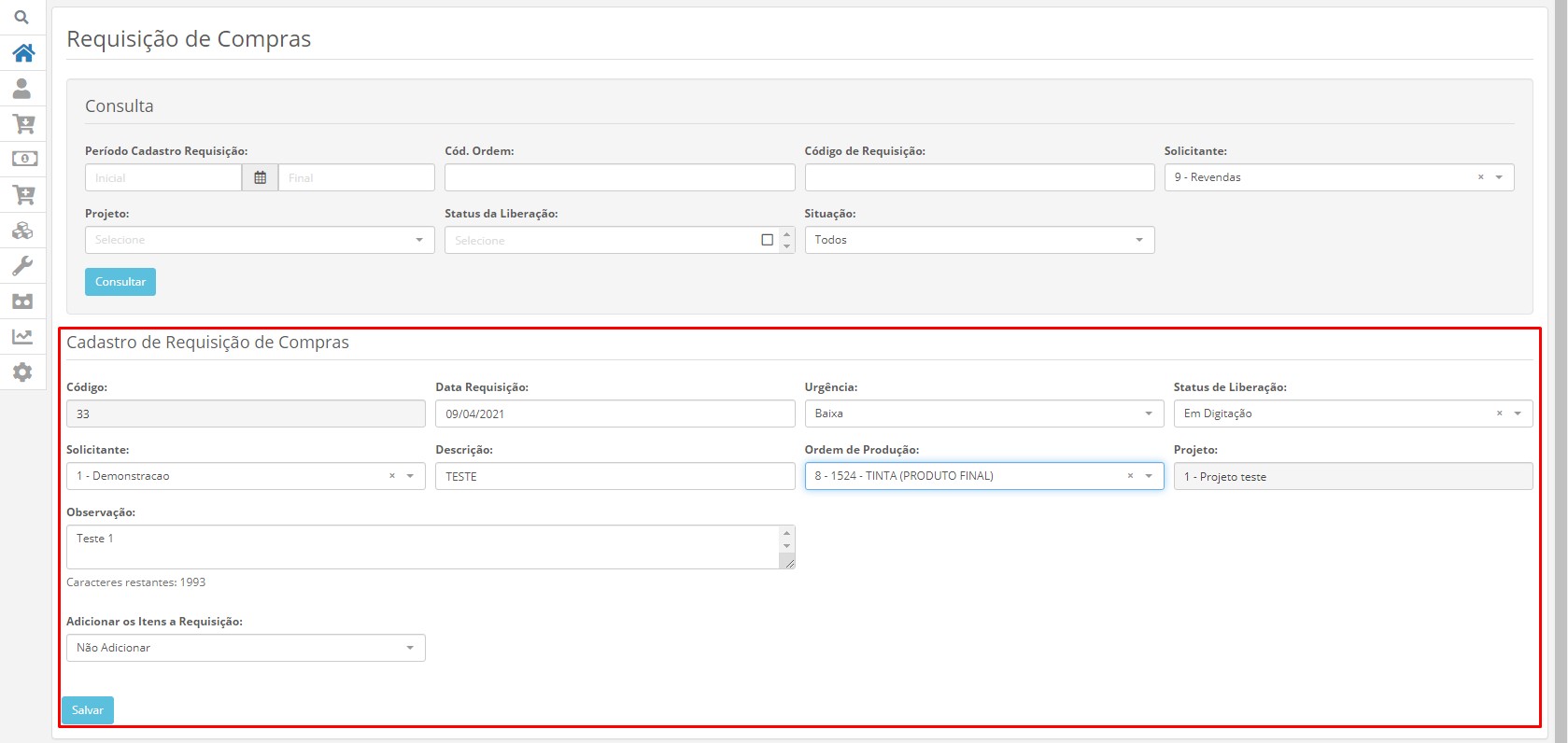
Após cadastrar, iremos salvar e então a editar novamente.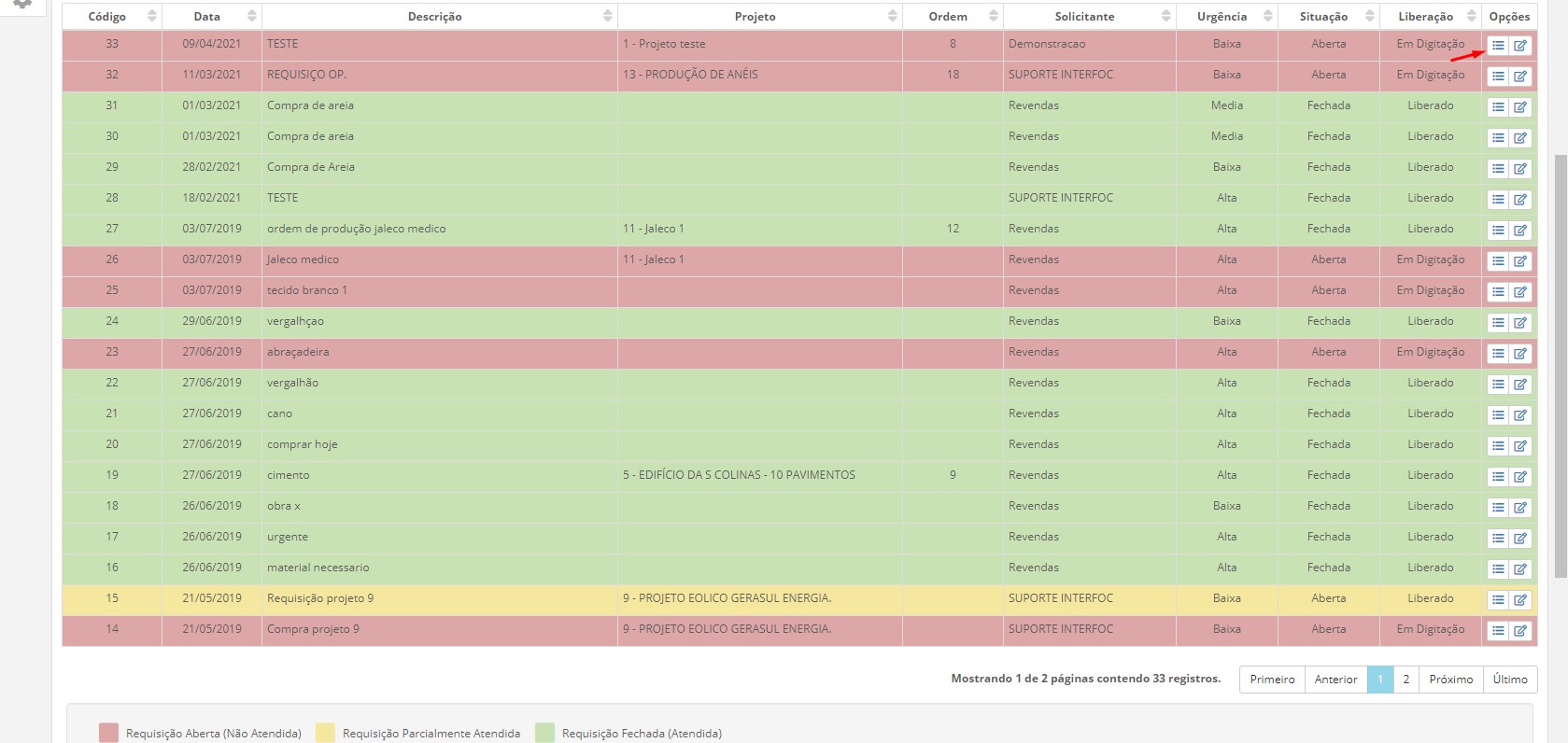
Após clicar em itens, iremos adicionar produtos e também temos a opção de adicionar os fornecedores sugeridos.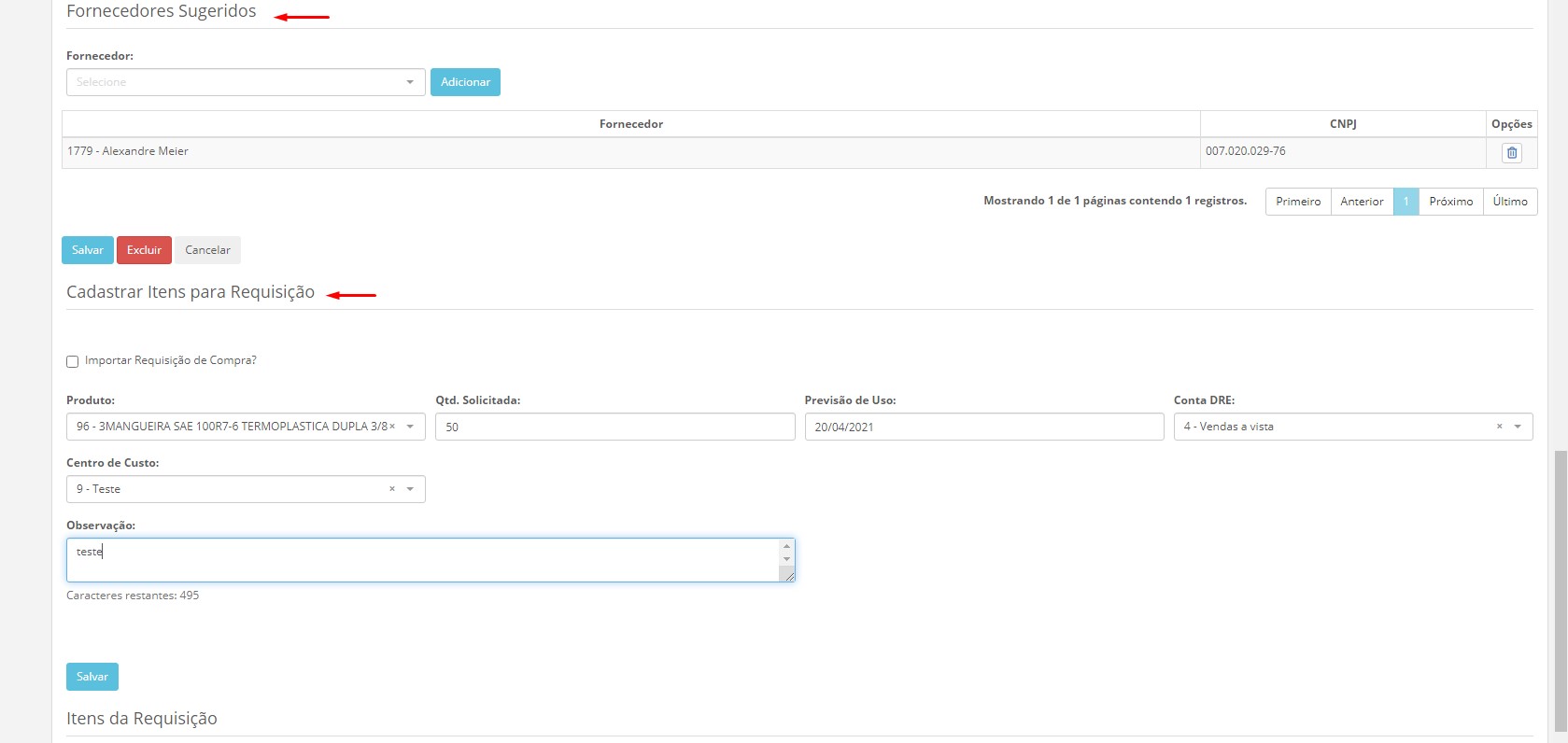
Após salvar, iremos liberar a requisição de compra.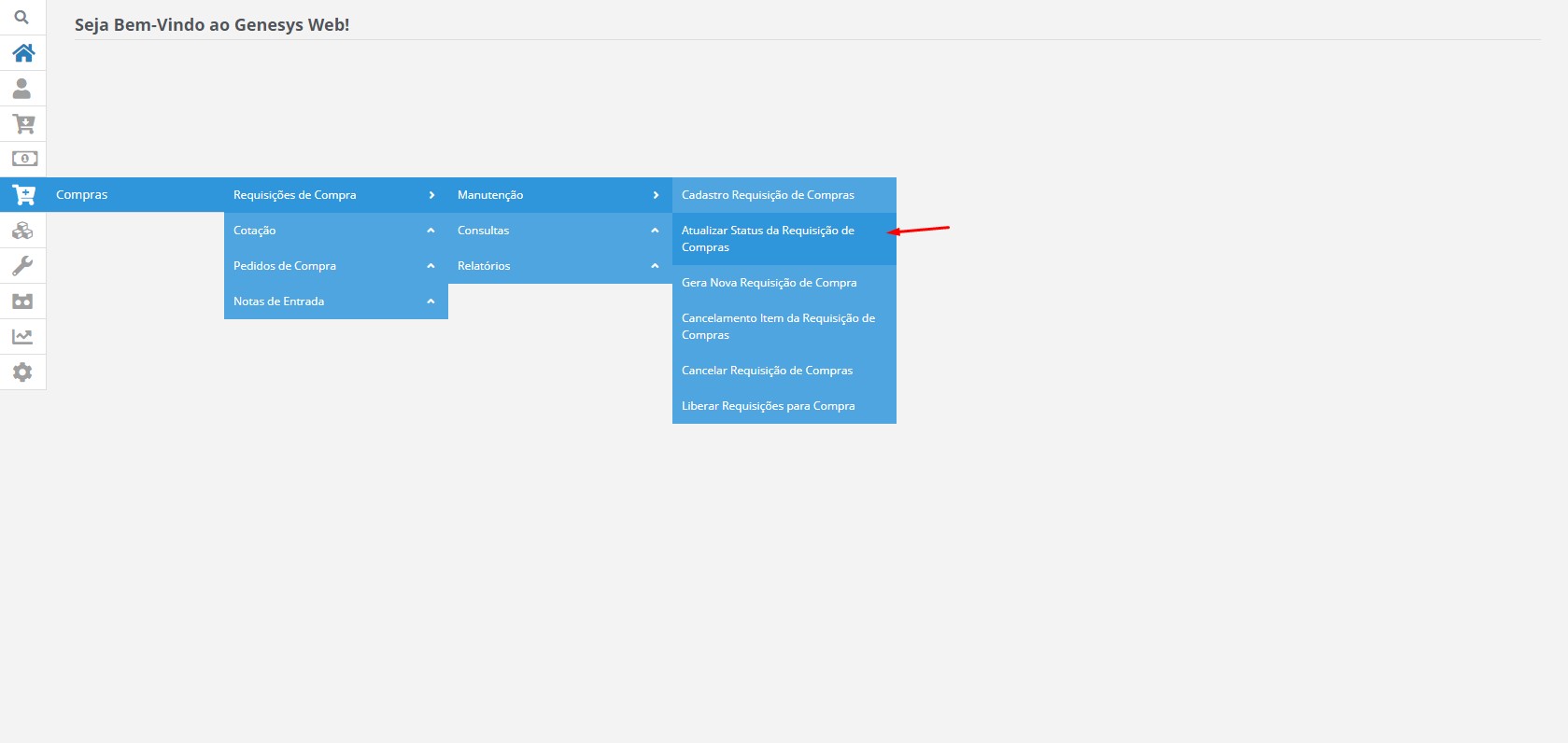
Buscamos a requisição e editamos a mesma.
Temos duas opções para a mesma, Aprovar ou rejeitar.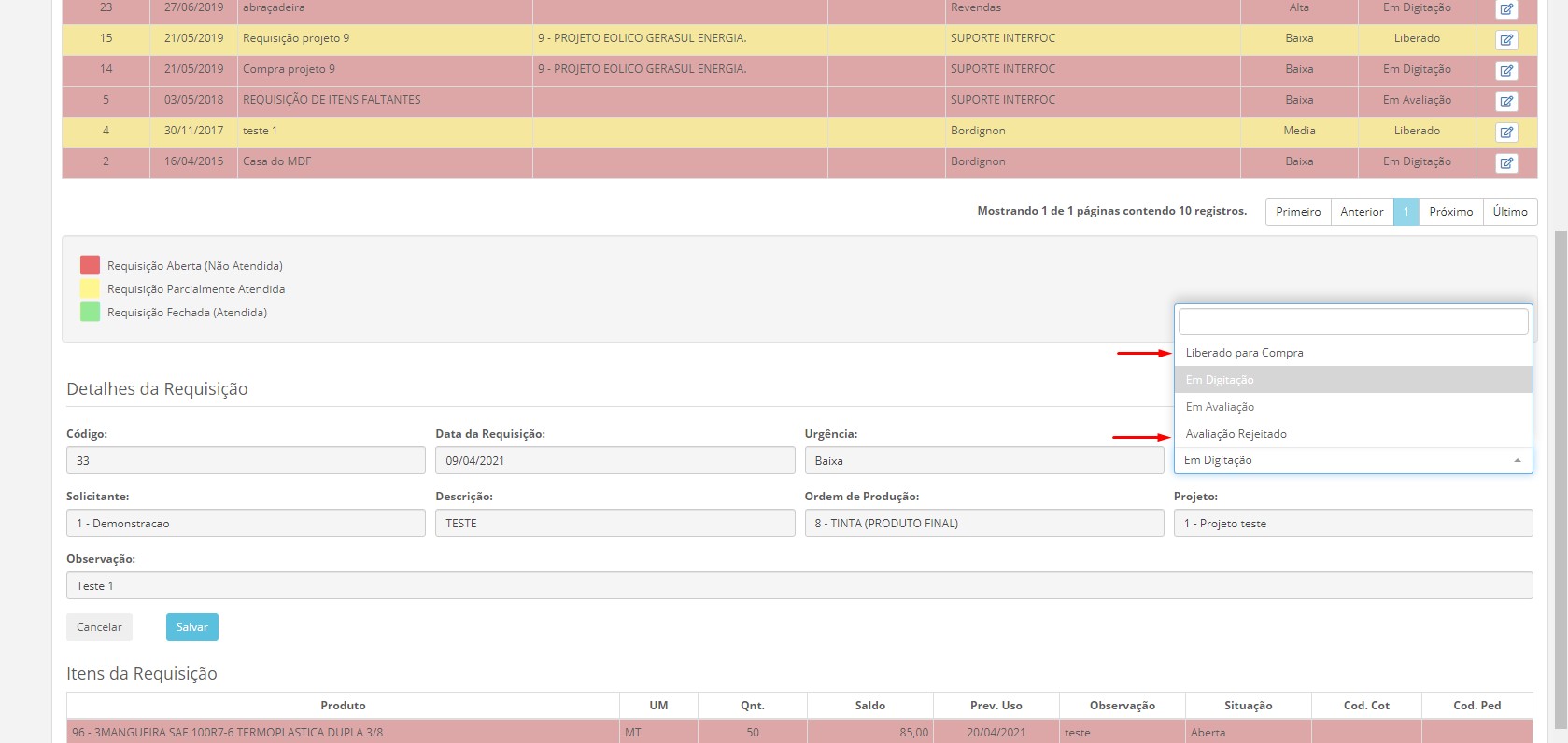
Iremos agora, criar uma nova cotação.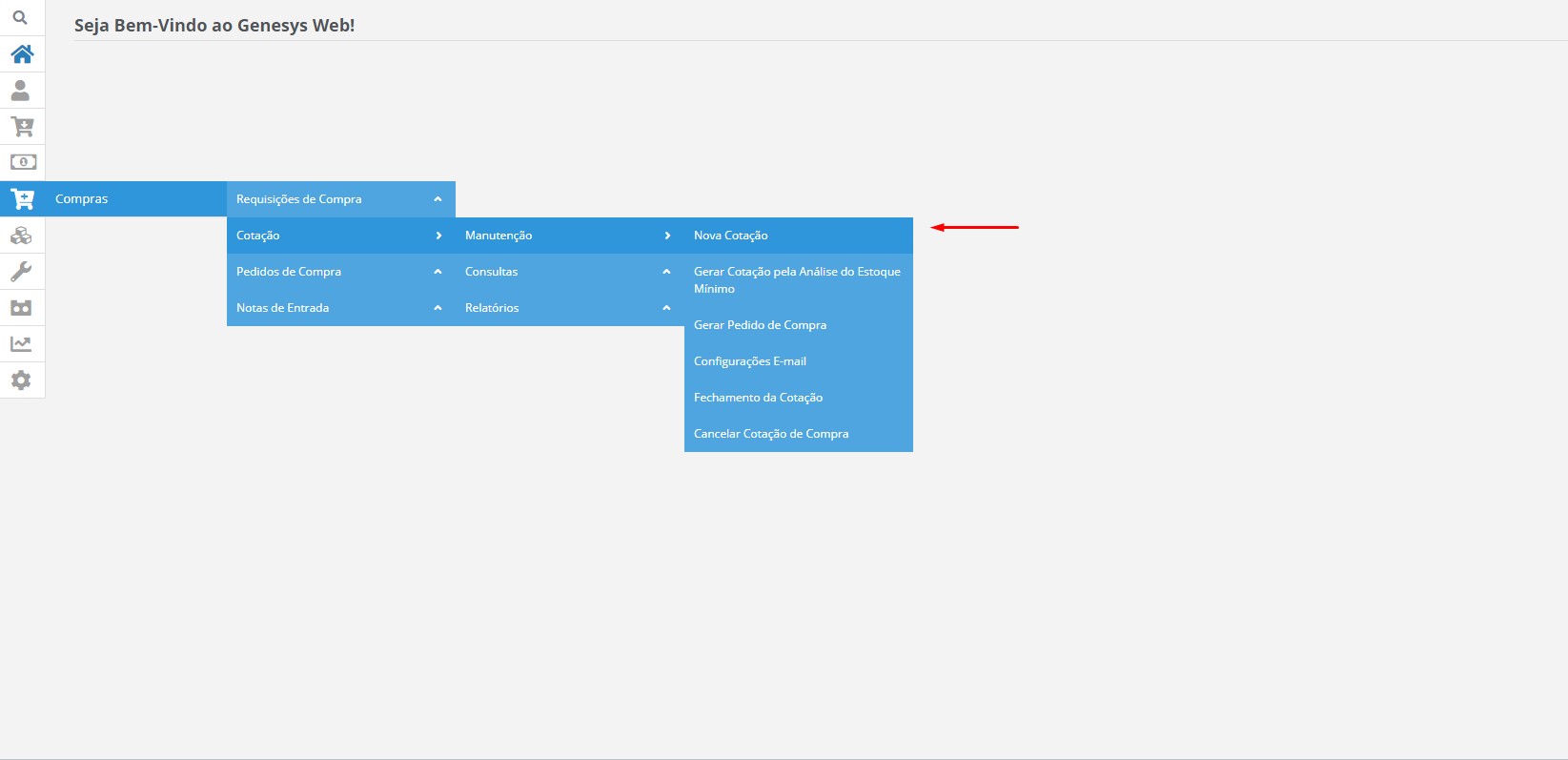
Após adicionar dados, iremos salva-la.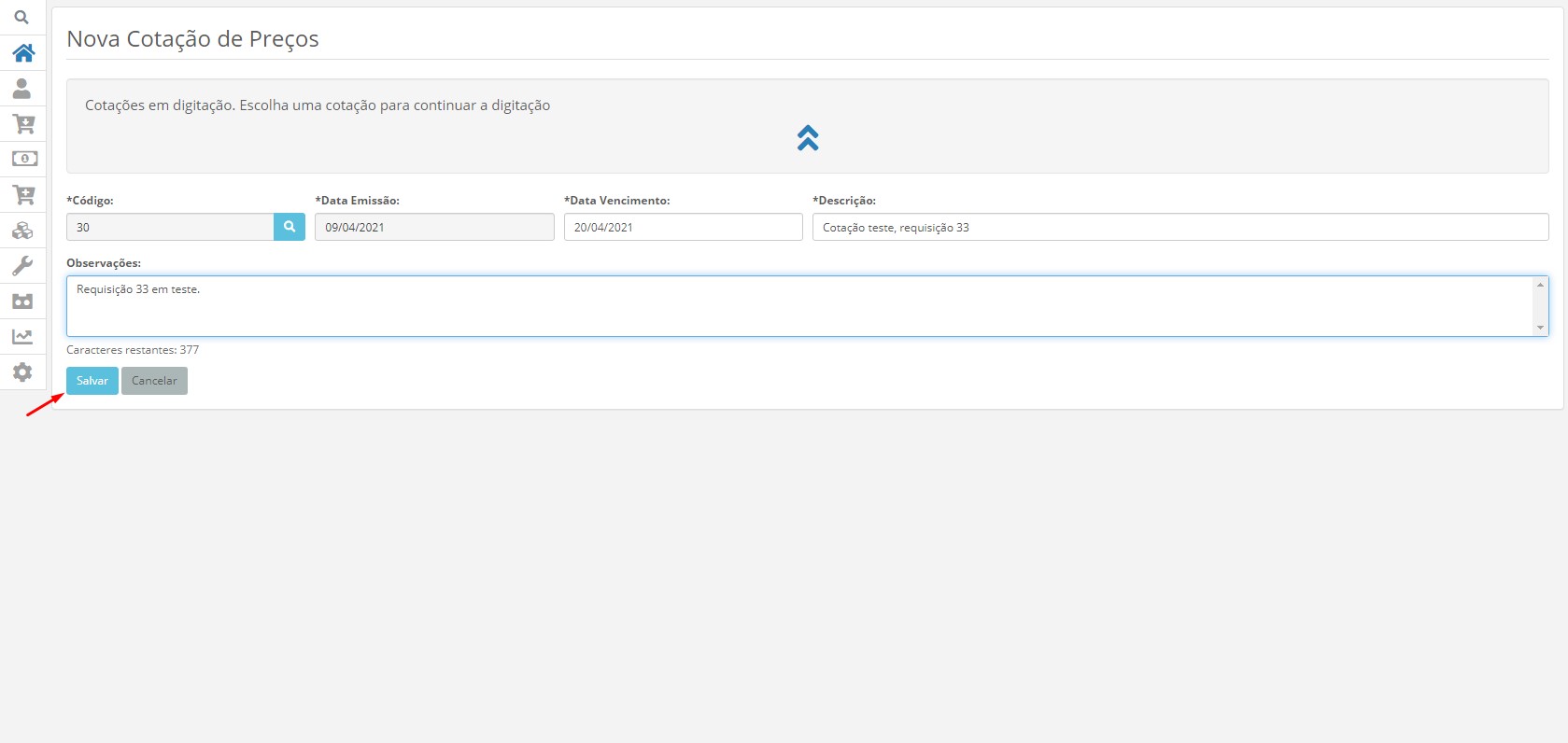
Após salvamento, outra tela irá abrir, onde a requisição será adicionada.
Caso tenha outros itens para adicionar na mesma, nesta tela tem um campo.
Após, iremos escolher os fornecedores.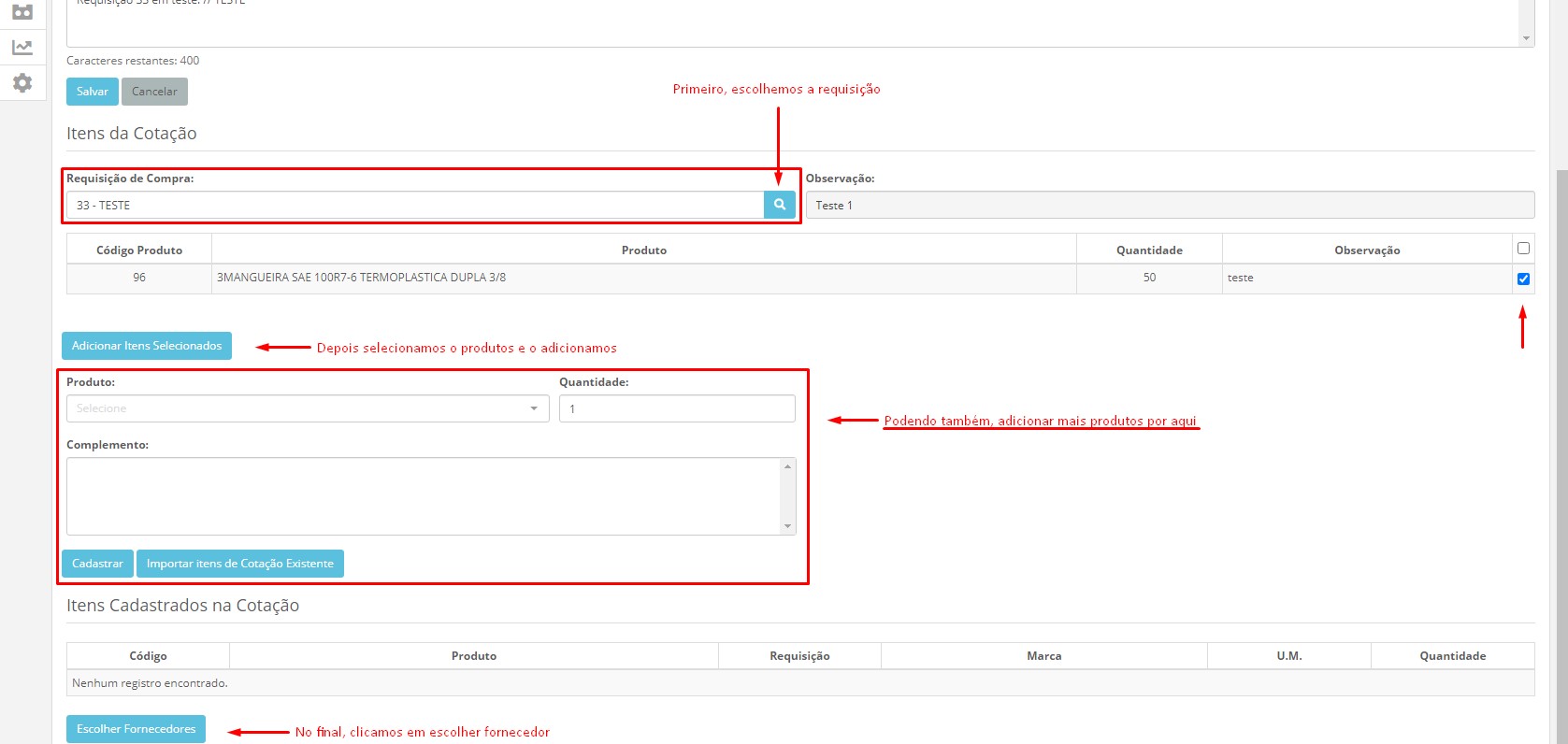
Temos de cara uma página, onde fornecedores são sugeridos, caso não sejam estes os utilizados, clicar em próximo.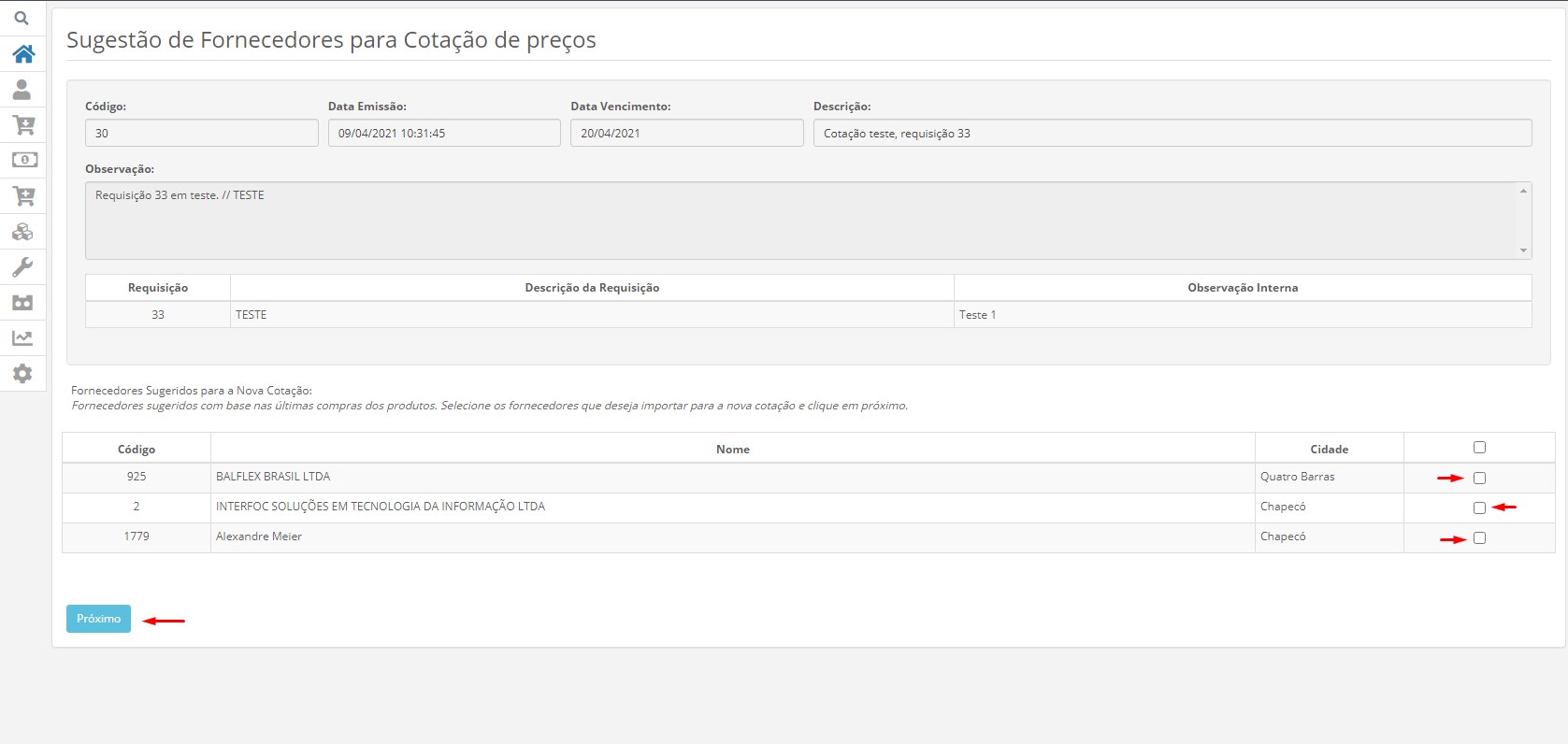
Nesta lupa, podemos então estar procurando os fornecedores e os selecionando.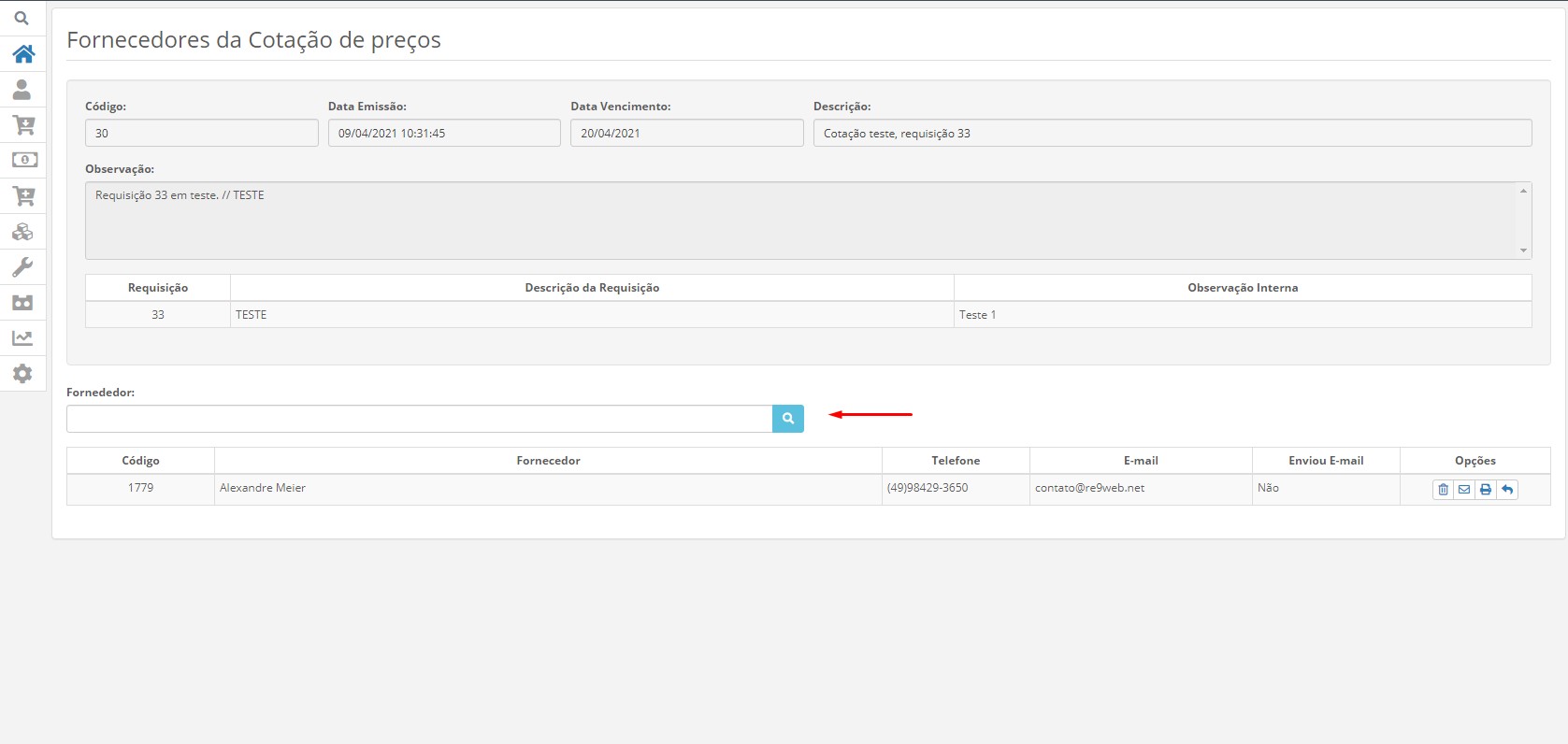
Após escolhermos todos os fornecedores necessários, temos algumas opções. Onde nelas:
EXCLUIR - Caso o fornecedor tenha sido escolhido por engano.
ENVIAR E-MAIL - Para que o fornecedor o responda.
IMPRIMIR - Para o entregar em mãos
RESPONDER - Caso tenha recebido a resposta por outro meio.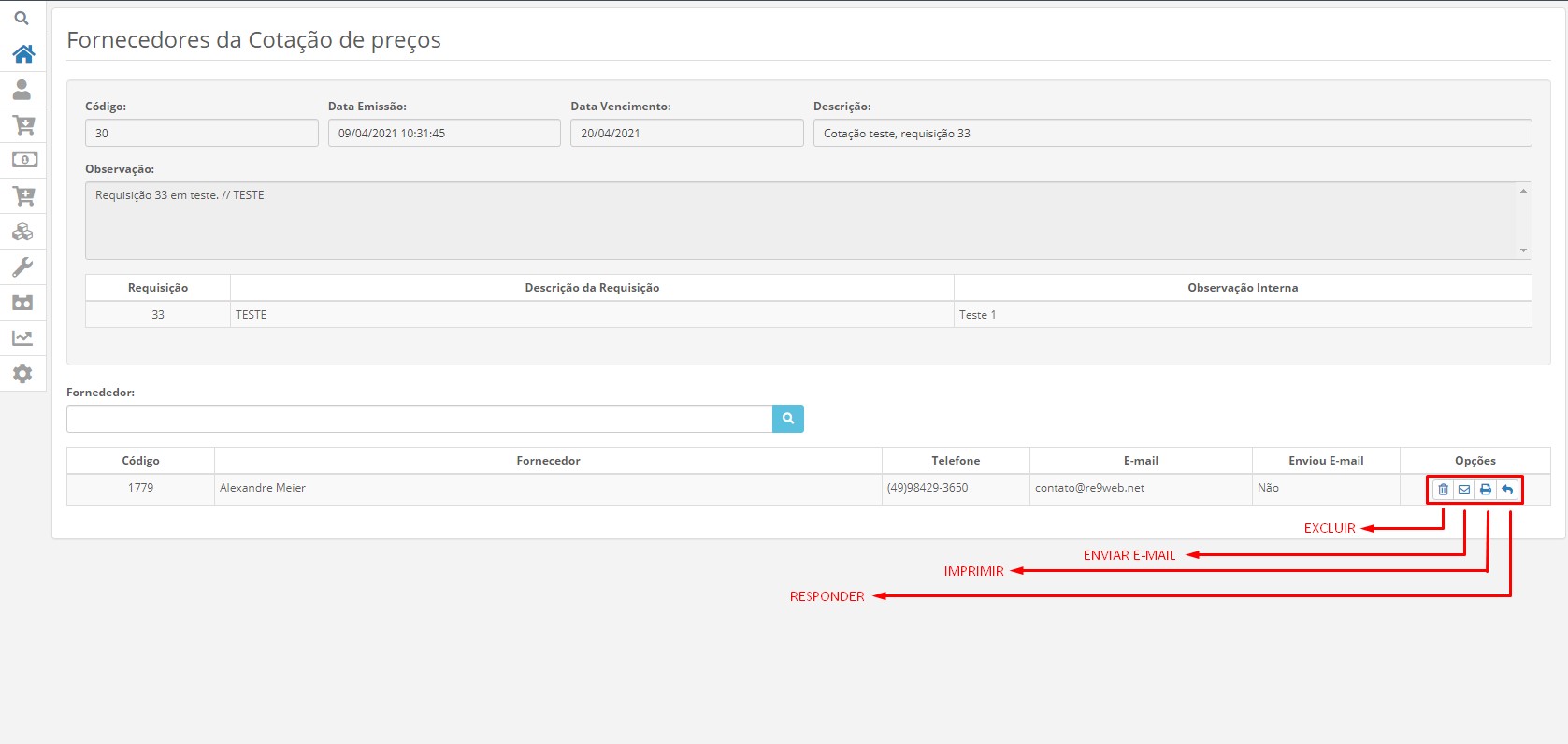
Assim que selecionar a opção "E-mail" nova janela irá abrir, nela podemos enviar nos e-mails cadastrados
Caso o E-mail cadastrado não seja o desejado, utilize a opção "Informar o e-mail manualmente".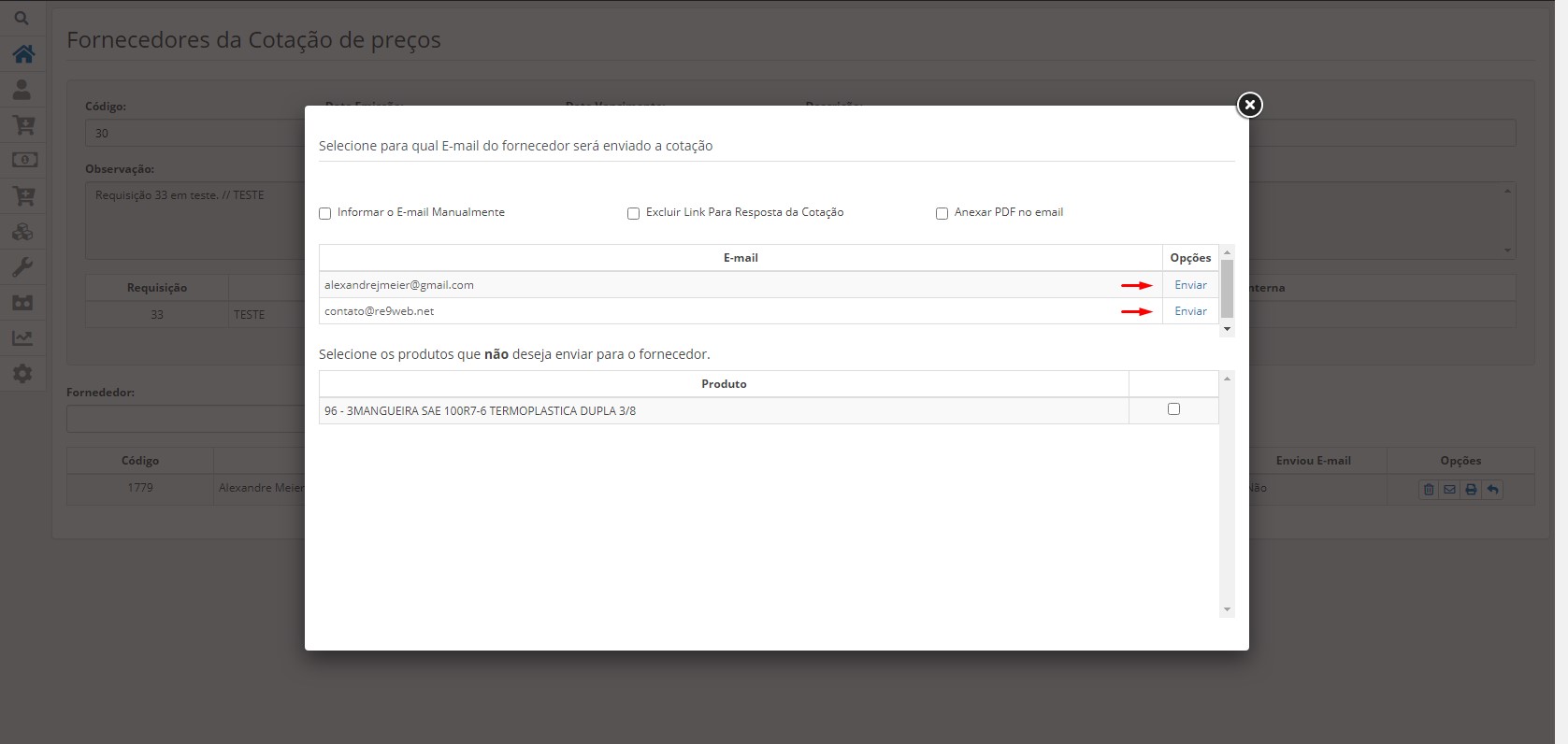
Clicando em responder cotação, abrirá uma nova tela, nela adicionar informações e clicar em salvar.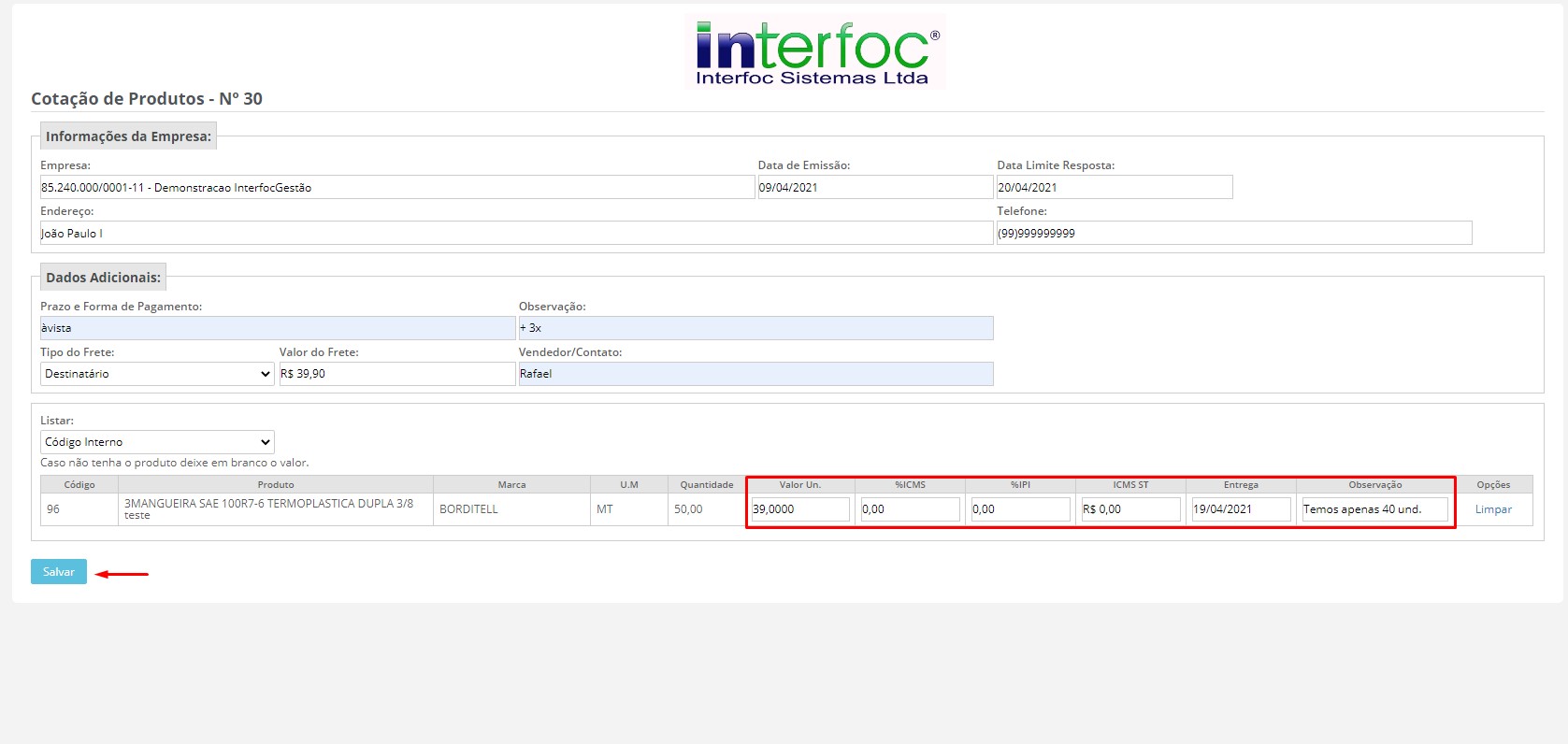
Assim que for transmitido a o retorno da Cotação pelo fornecedor, irá aparecer no canto inferior direito na tela do sistema uma informação que sua cotação foi respondida, dessa forma poderá ir até a página da Cotação e verificar os detalhes desse retorno.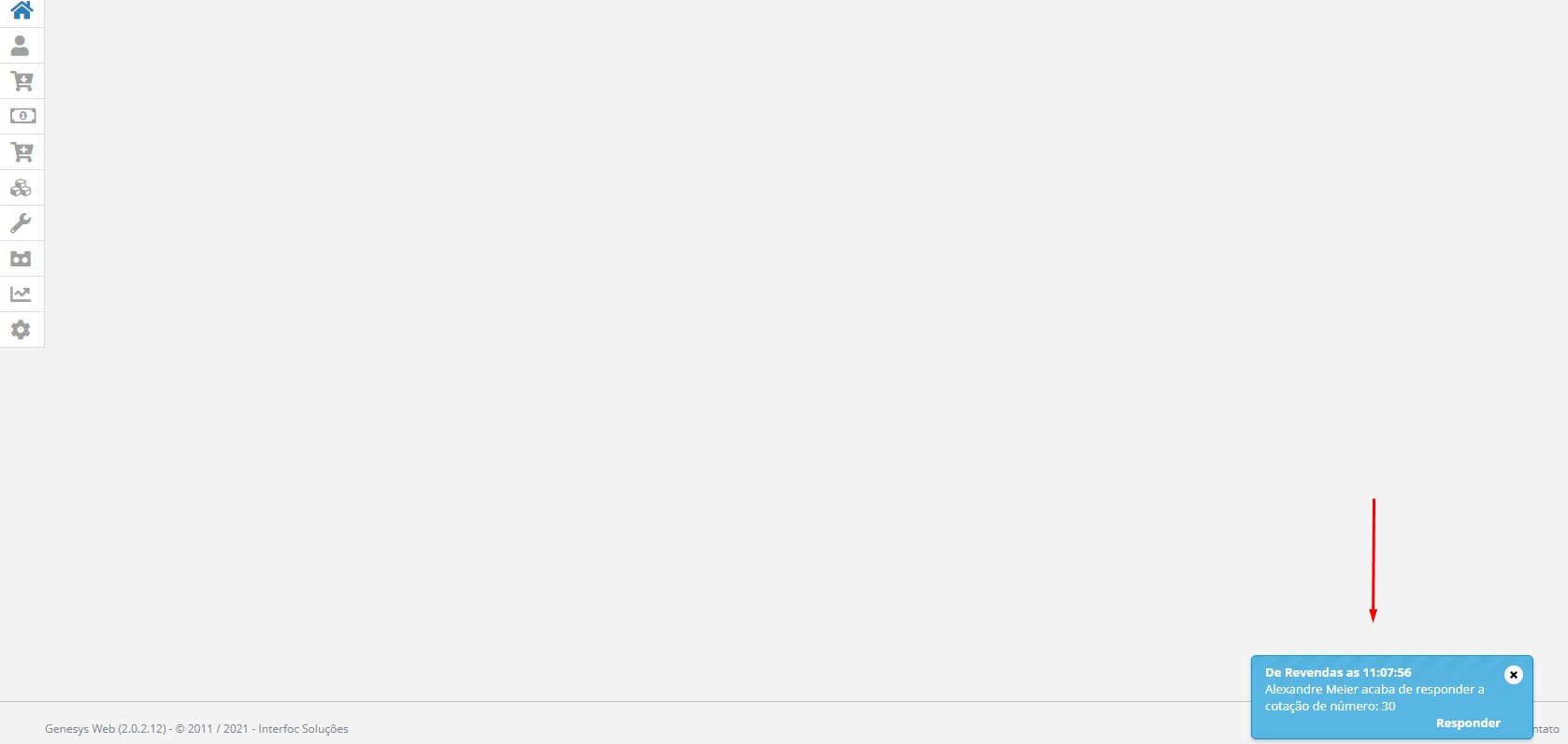
Dentro do prazo estipulado para o retorno das Cotações e dependendo de quantos Fornecedores forem cotados, poderá então usar dos critérios (valor, quantidade, prazo de entrega...) de avaliação estabelecidos pela gestão de sua empresa e definir quem irá fornecer seus itens da Cotação, ou até mesmo levar em consideração a avaliação que o próprio sistema faz comparando pelo critério de preço e informando qual seria a melhor opção.
Podemos ver esta comparação em: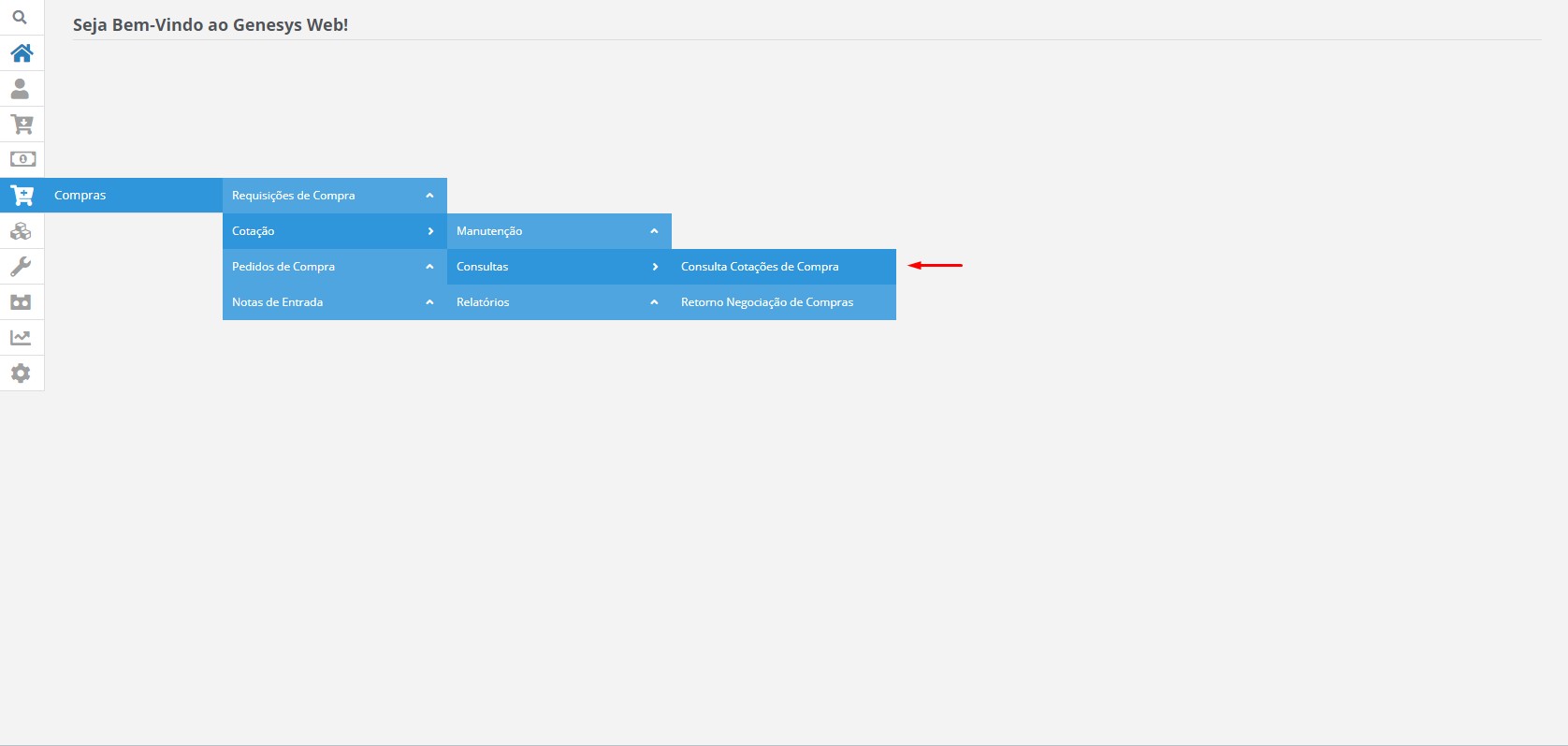
Na tela iremos consultar, após iremos comparar.
Ao consultar, irá ficar em verde, qual o melhor preço de cotação, para maior praticidade.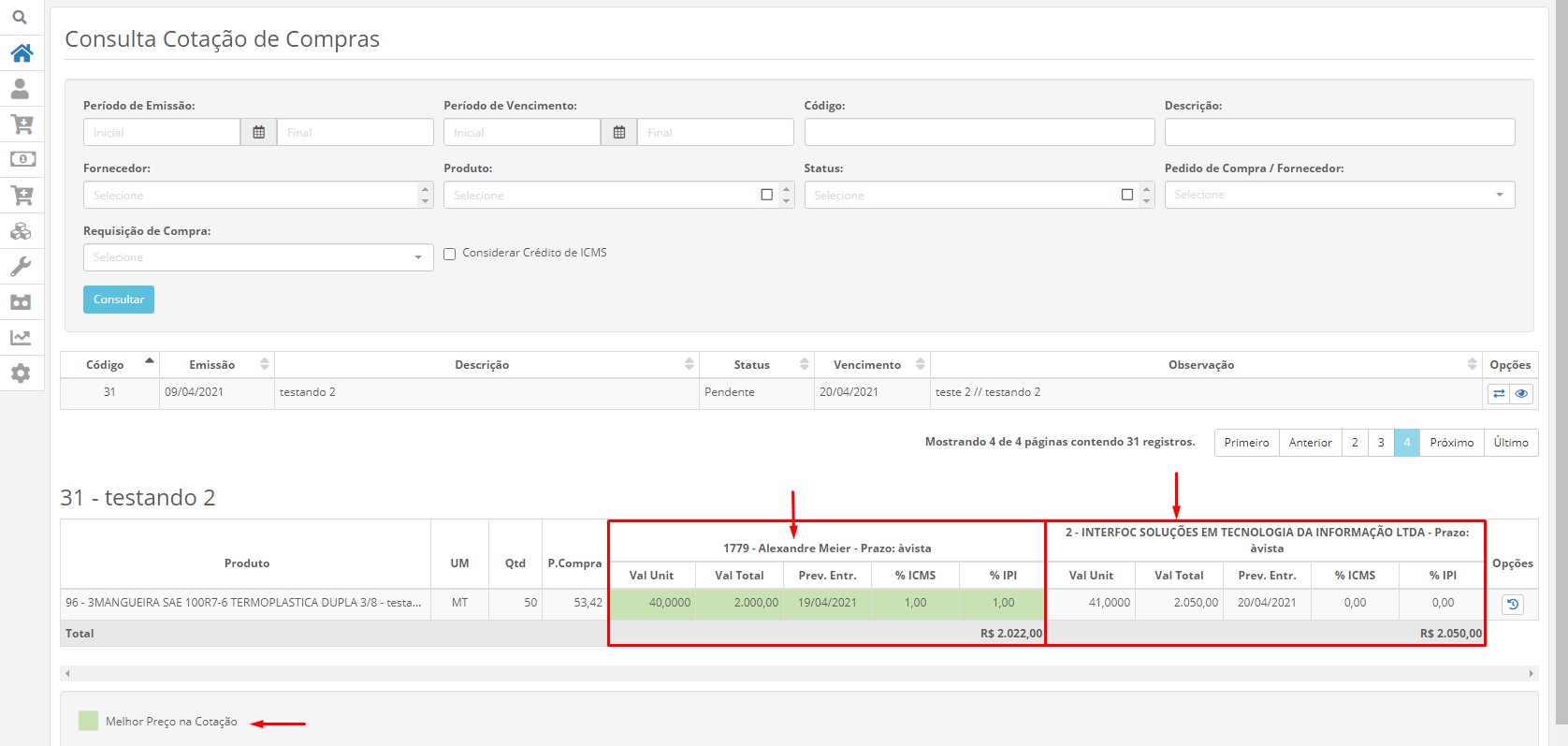
Após vermos qual a melhor opção no comparativo, iremos fechar a cotação.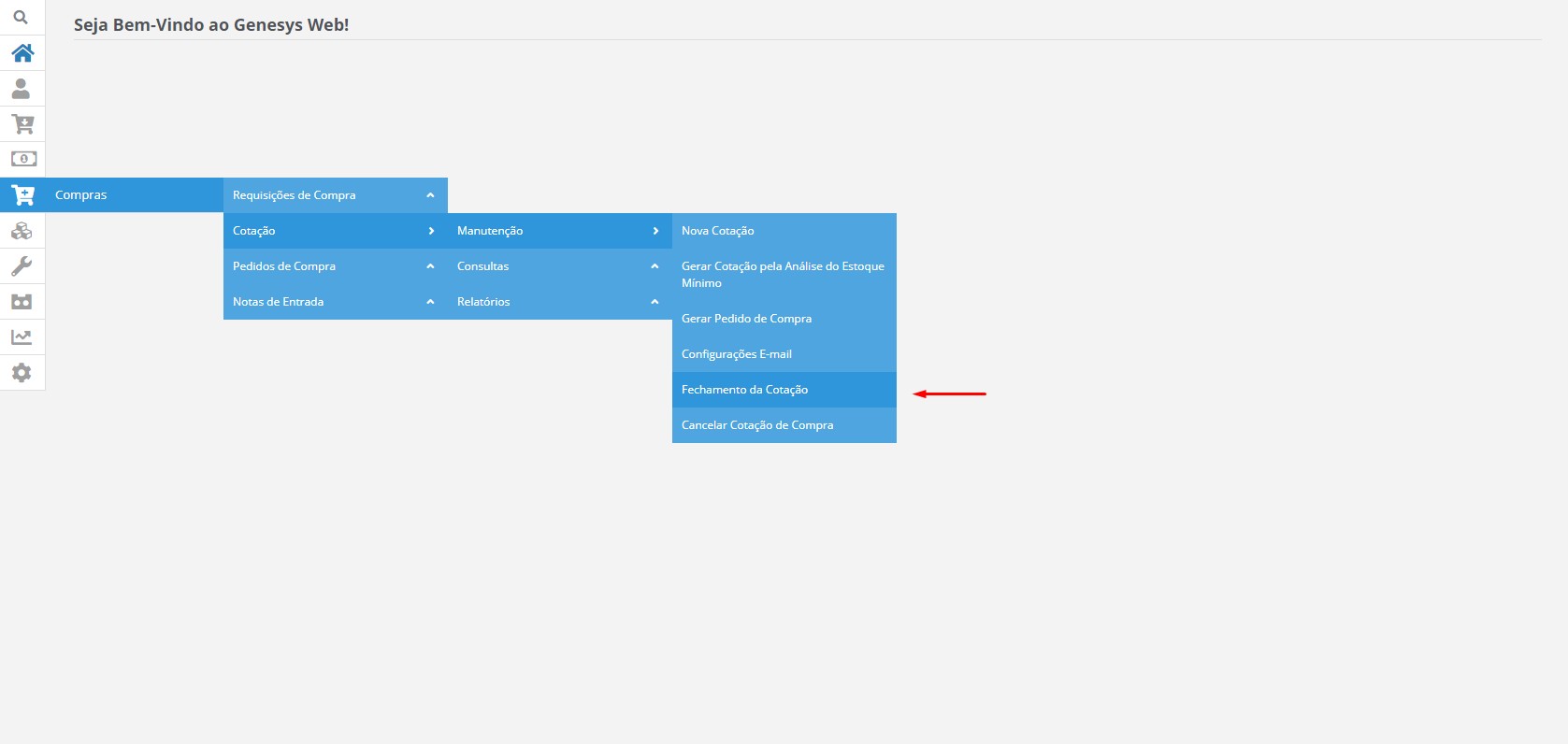
Após entrar na tela, consultar e procurar qual sua cotação.
Na cotação, clicar em visualizar, e assim poderá ver sua melhor cotação e a finalizar.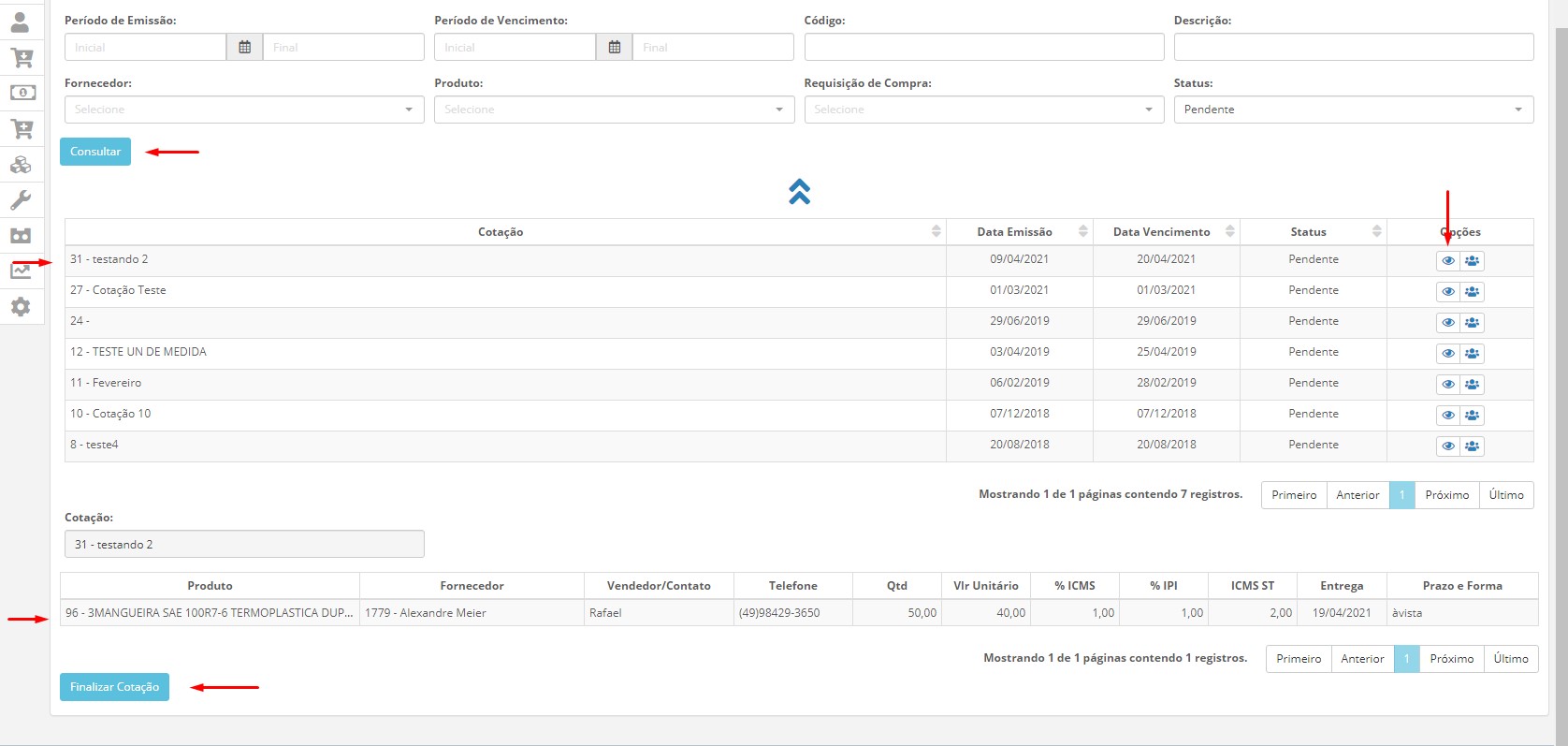
Após fechamento de cotação, iremos gerar o pedido de compra.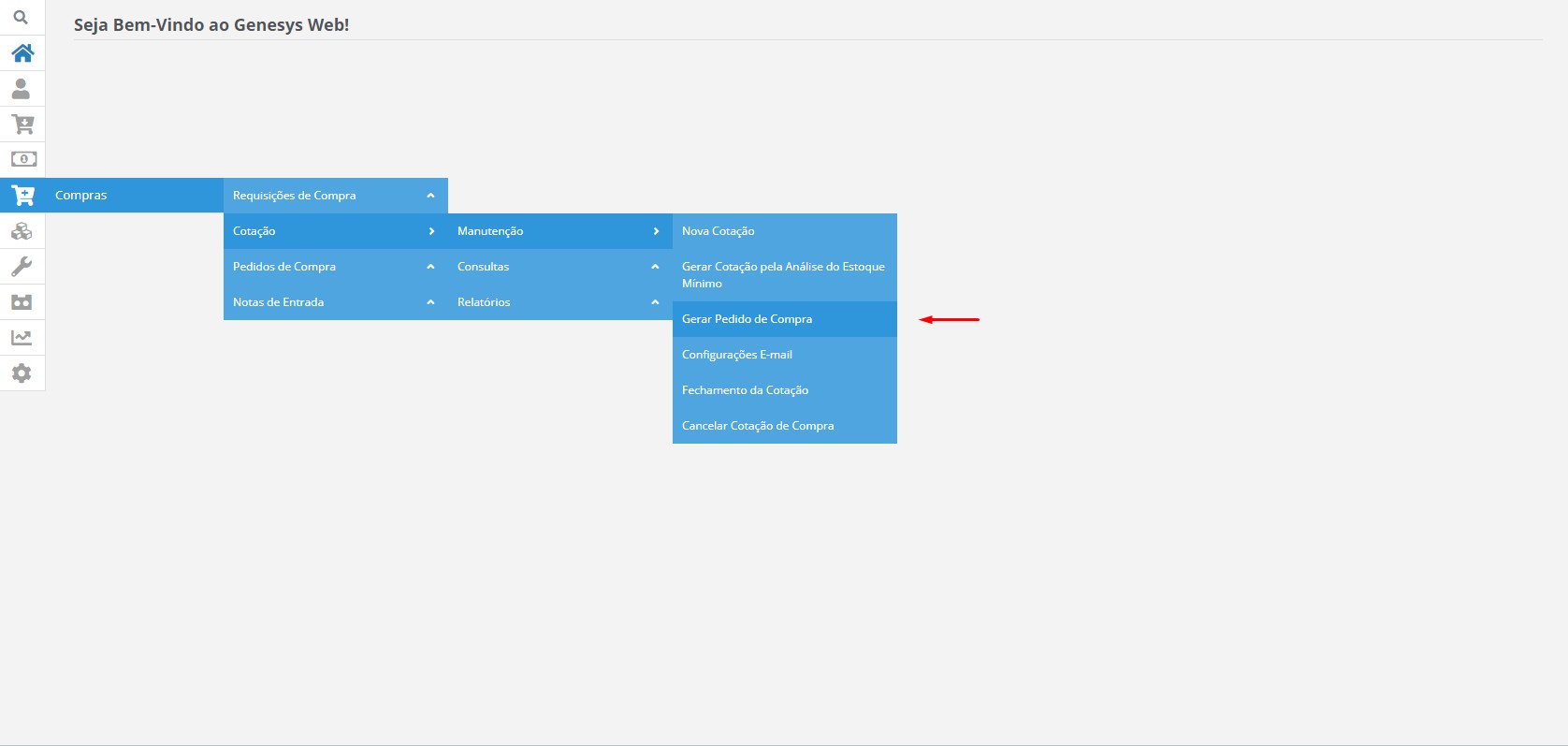
Adicionando dados e consultando, iremos selecionar e ir em próxima etapa.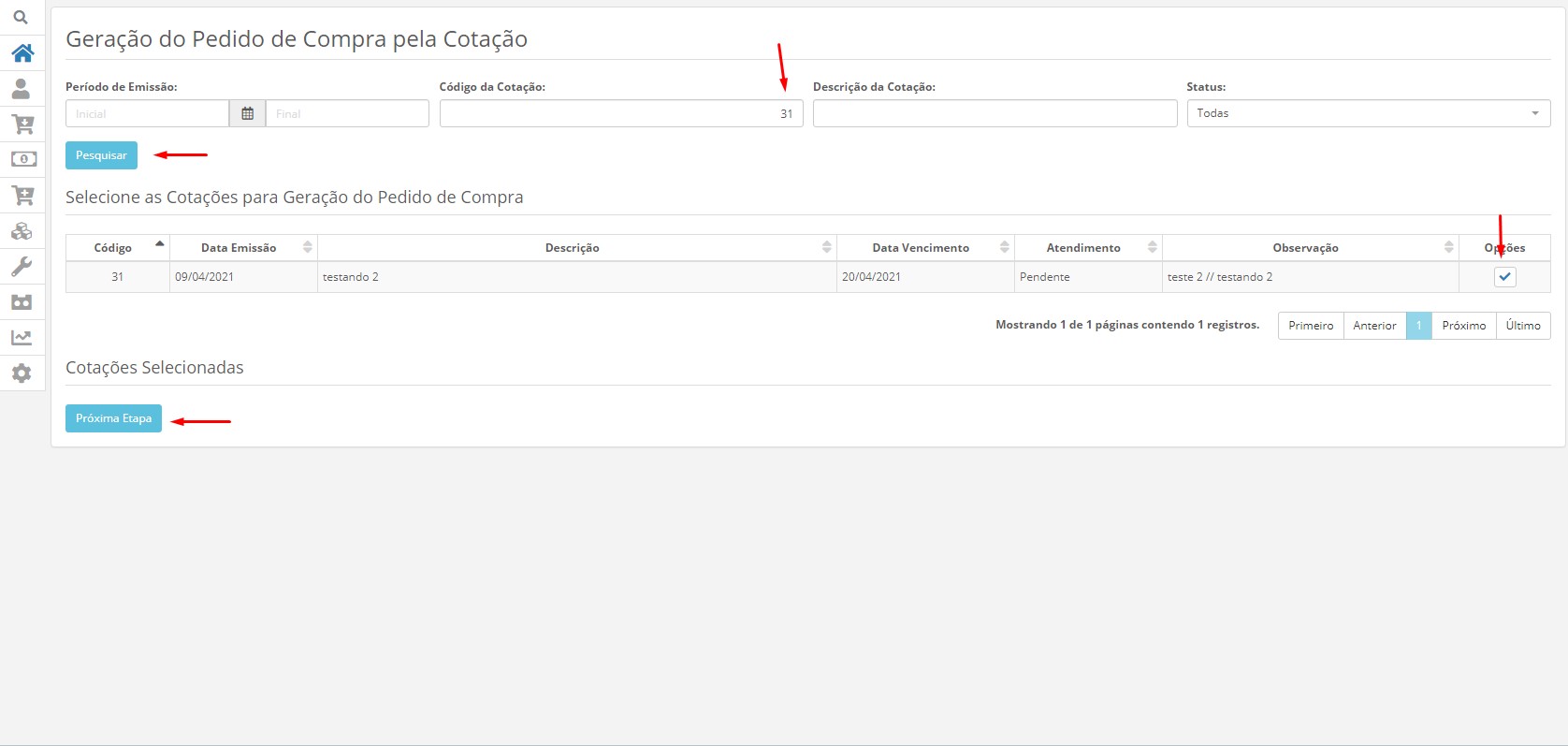
Nesta etapa, podemos estar selecionando qual cotação comprar, selecione e gere pedido de compra.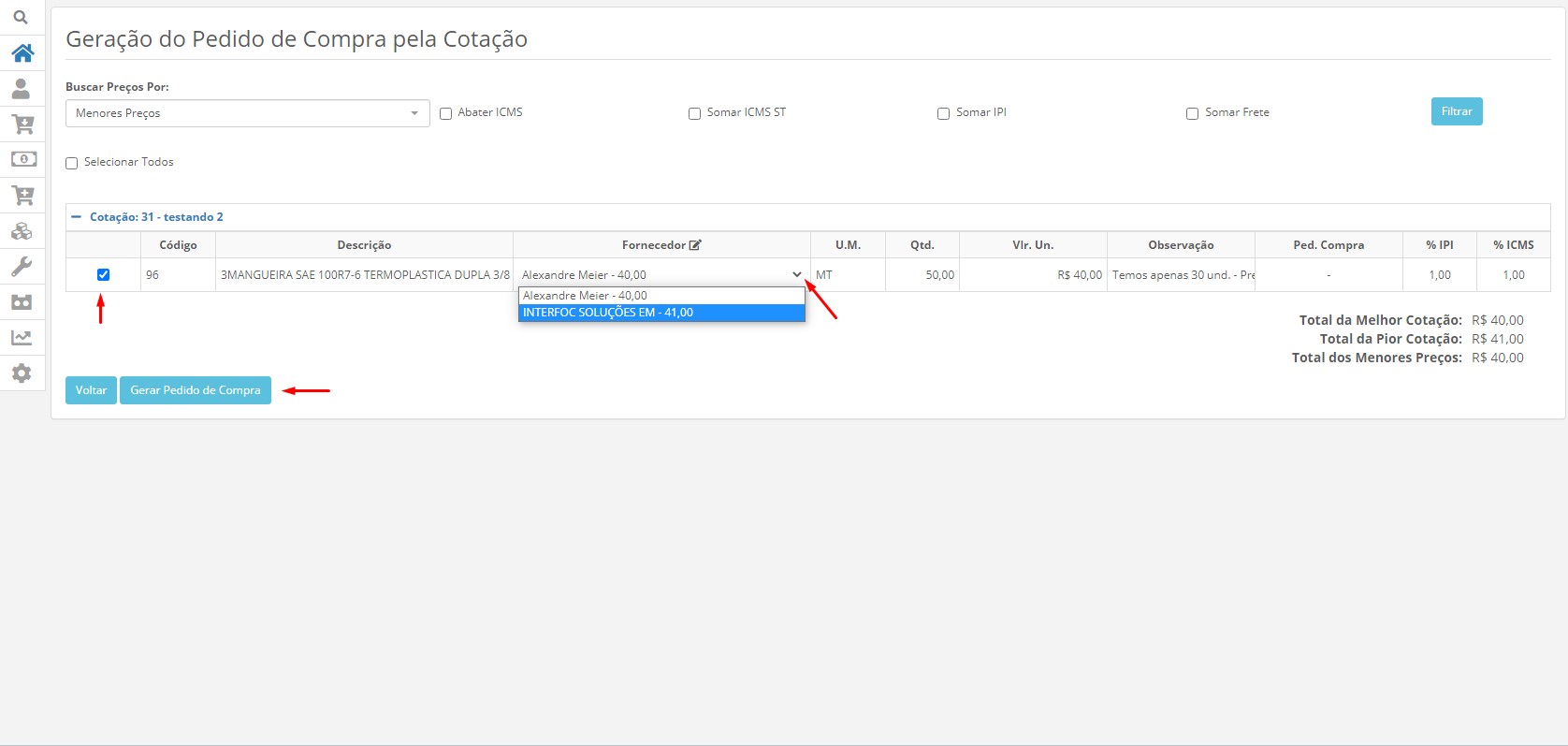
Gerando pedido, adicione formas de pagamento e confirme.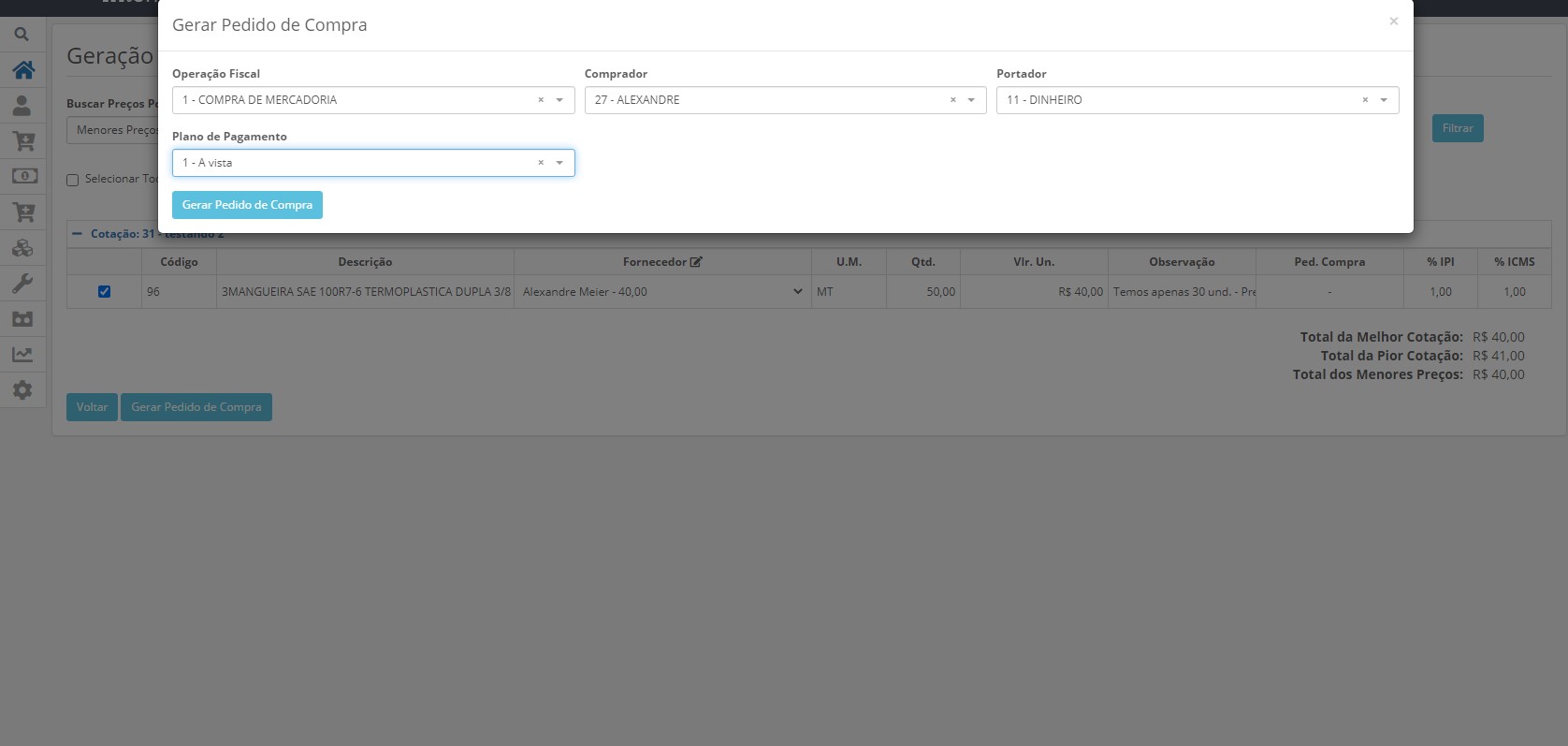
Va em consulta de pedidos.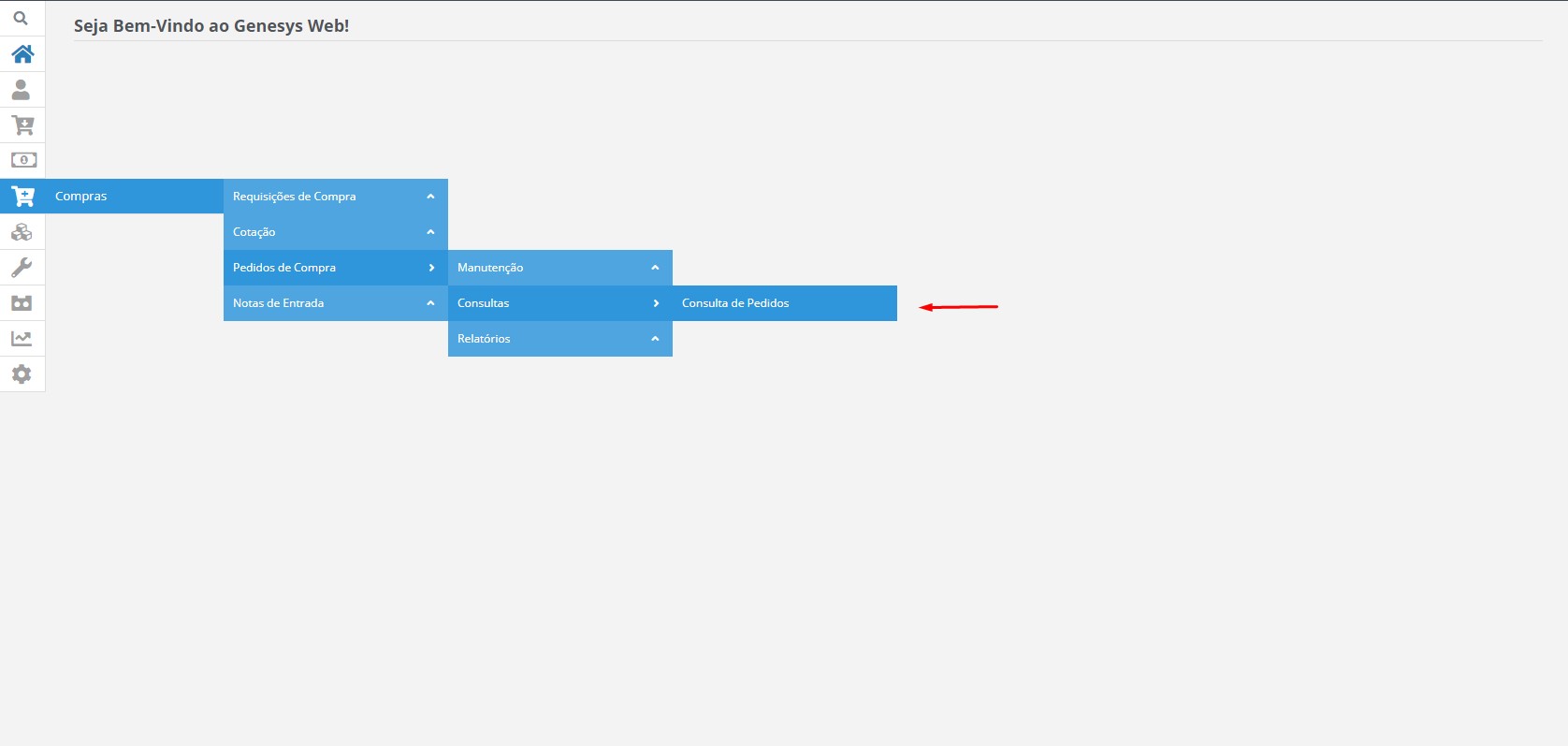
Busque seu pedido com as devidas informações e o selecione.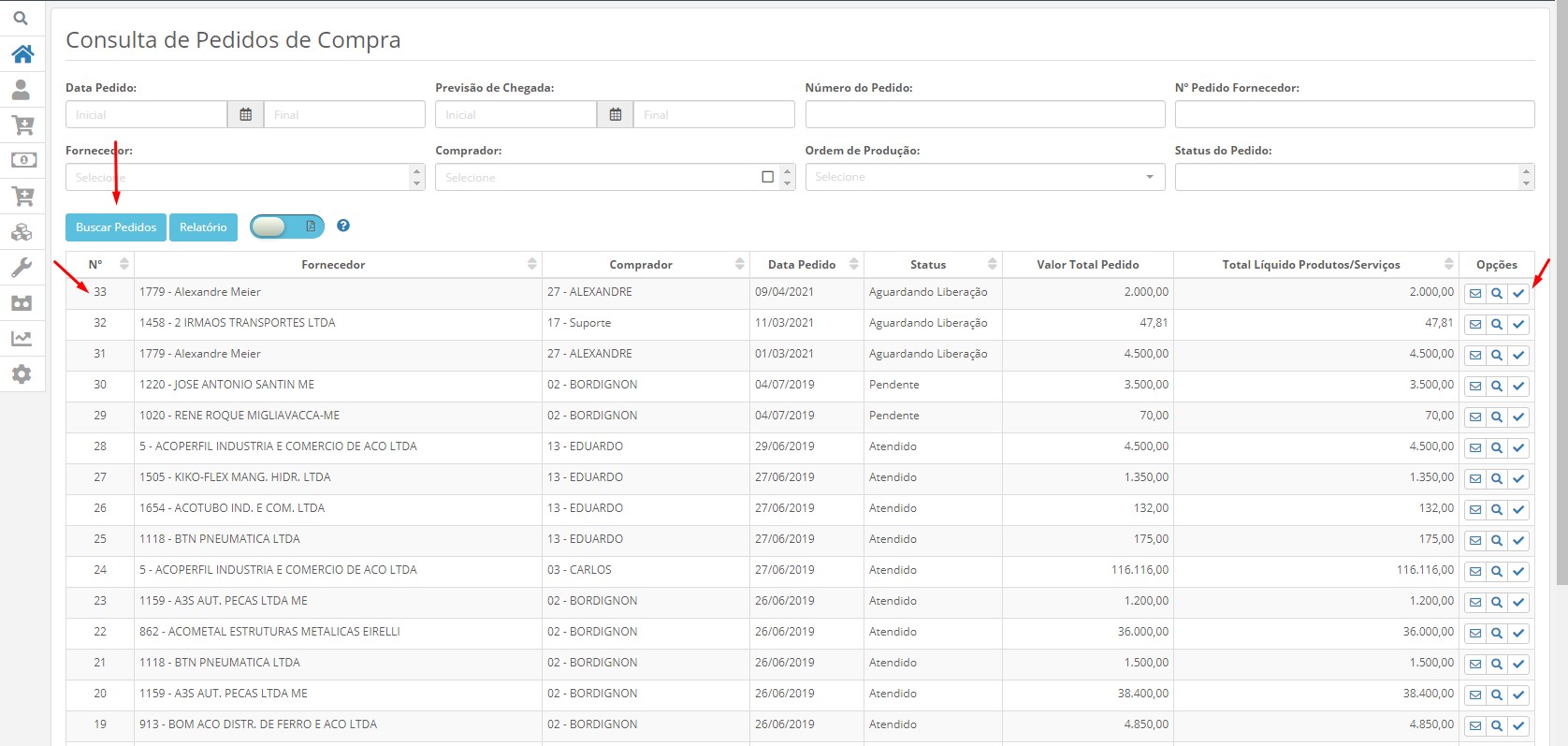
Reveja e altere se preciso os dados do pedido.
Após, salve o pedido.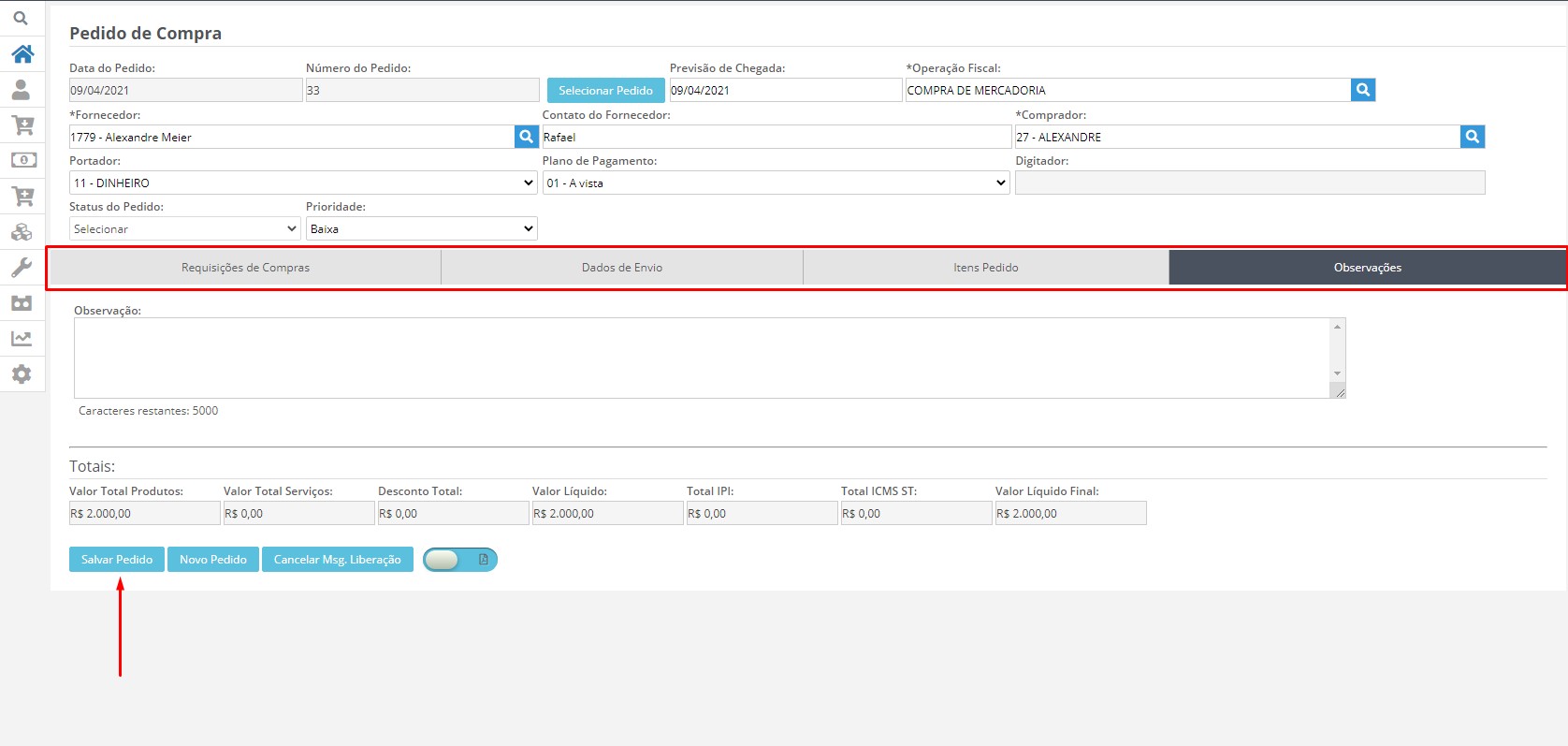
Em alguns casos, solicite a seu gerente aprovação para desbloqueio.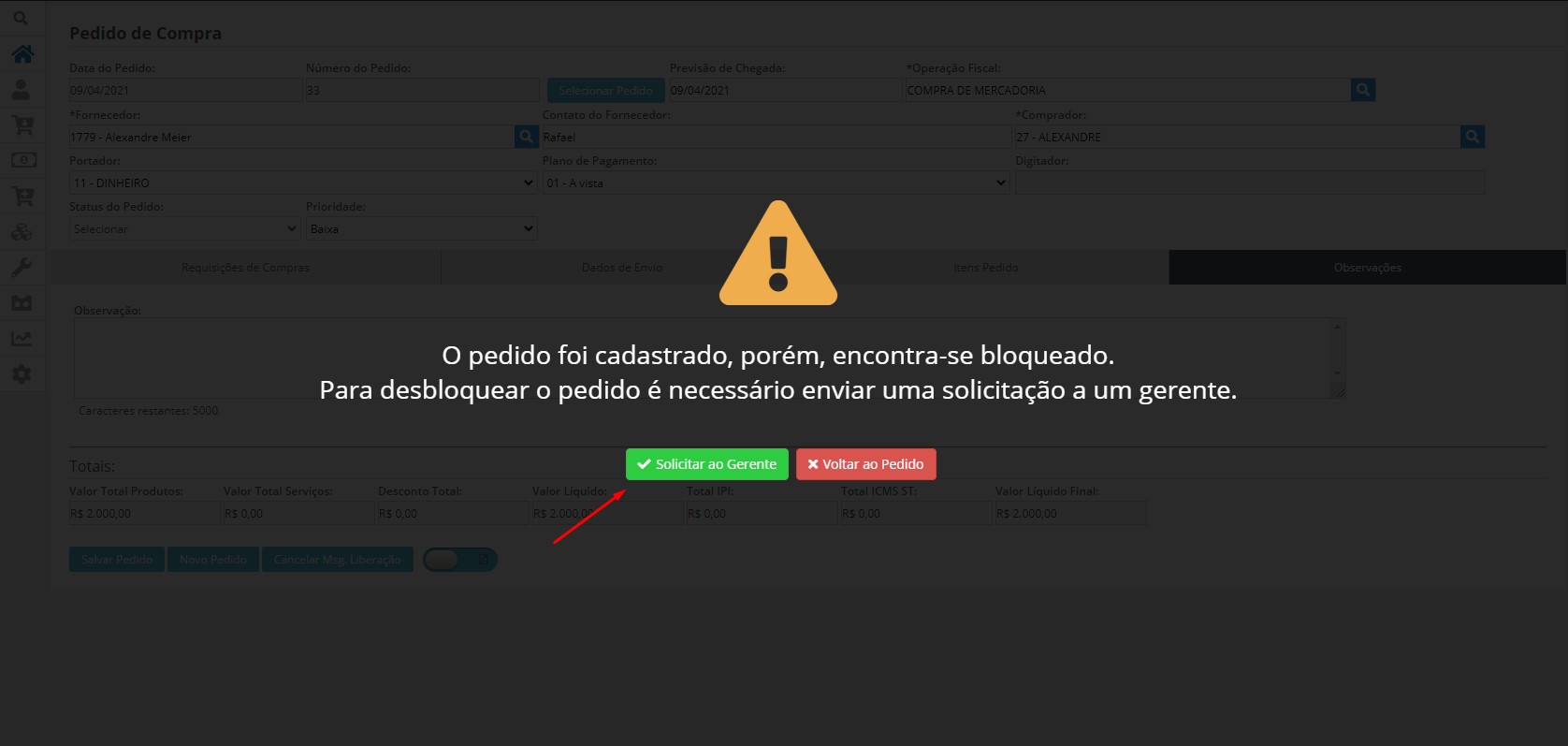
Selecione para quem solicitar a liberação e a envie.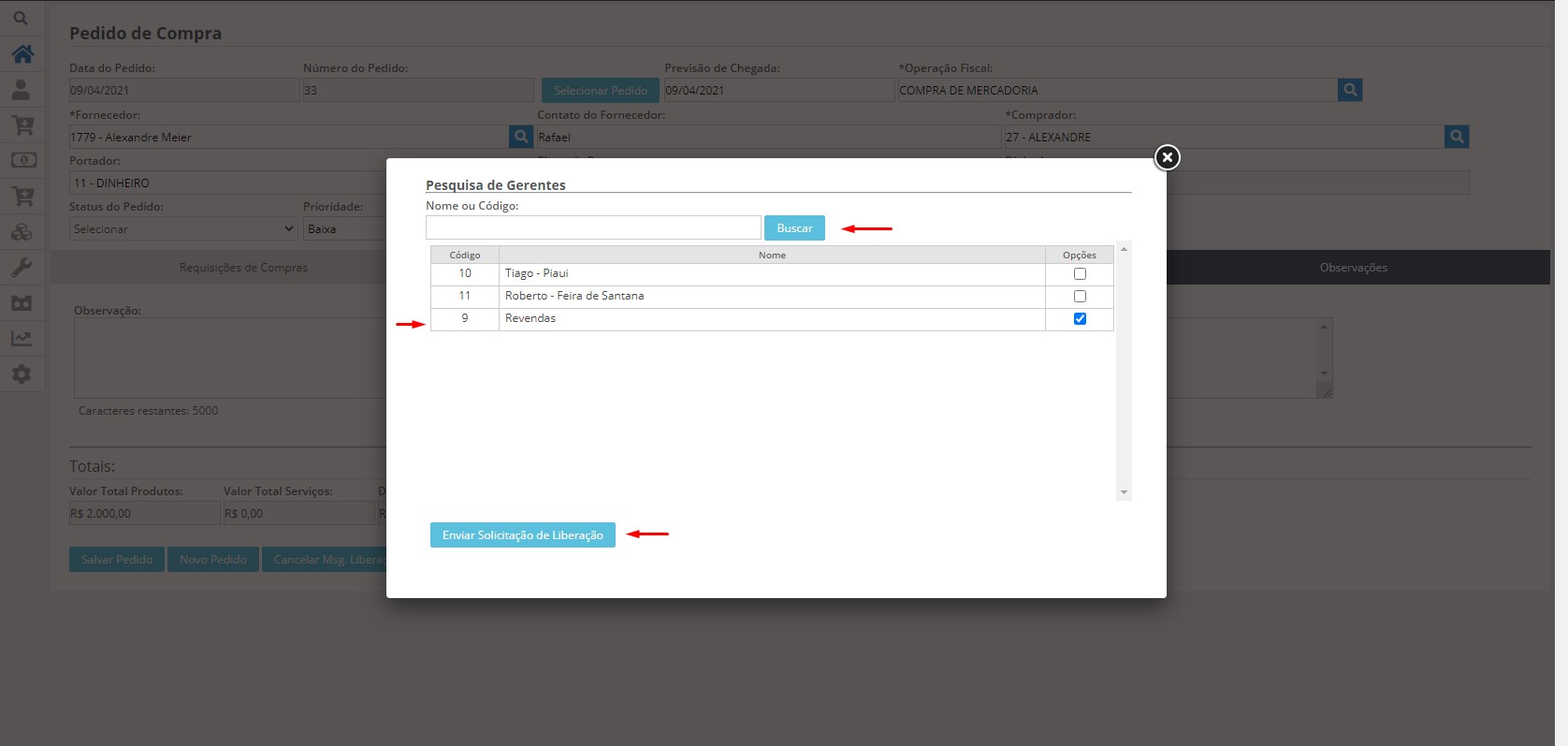
Na tela de seu gerente, aparecerá notificações, e mensagens para liberação. 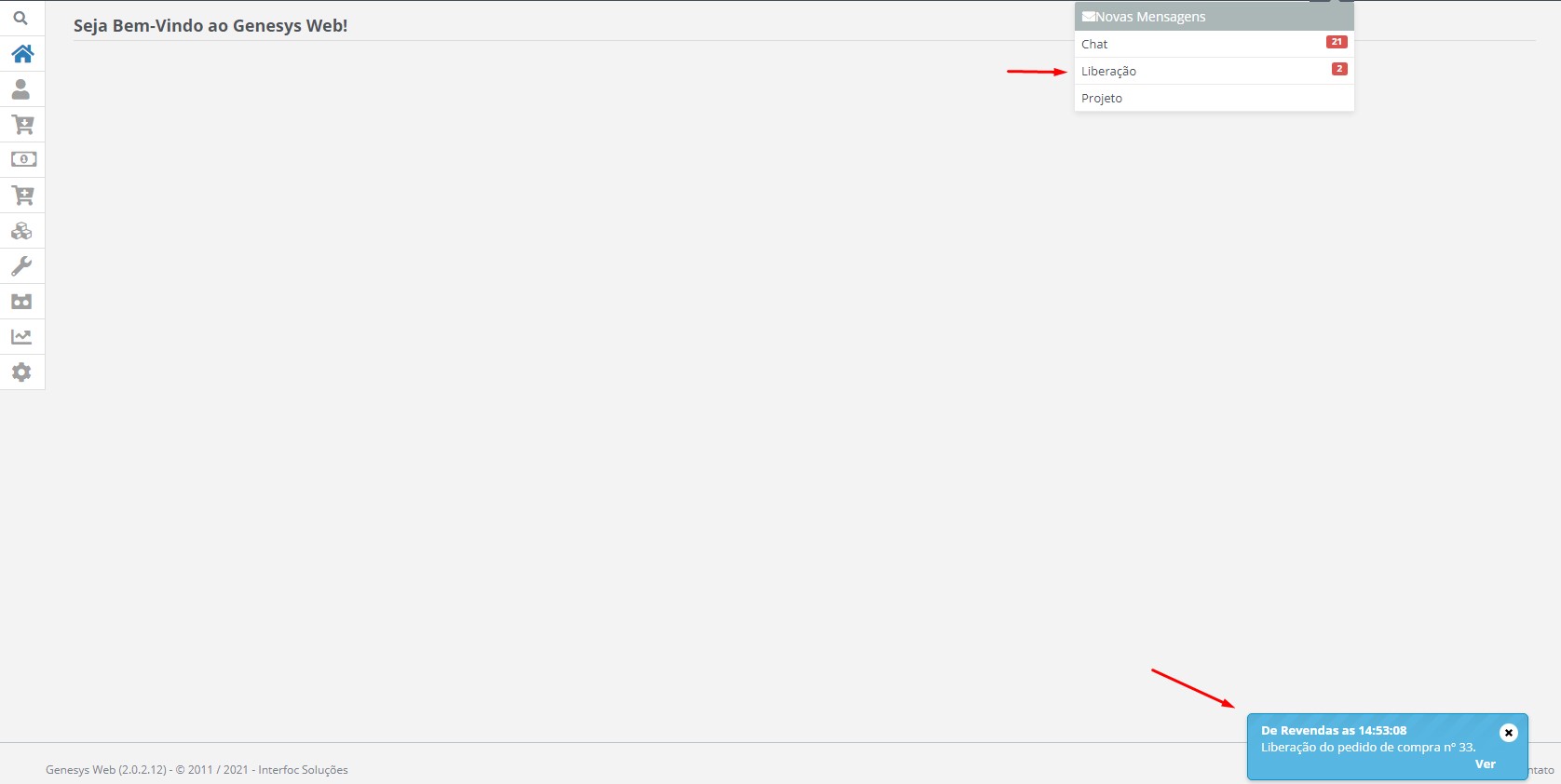
Clicando em "LIBERAÇÃO" entrará nesta página, onde aparecerá seu pedido para liberação.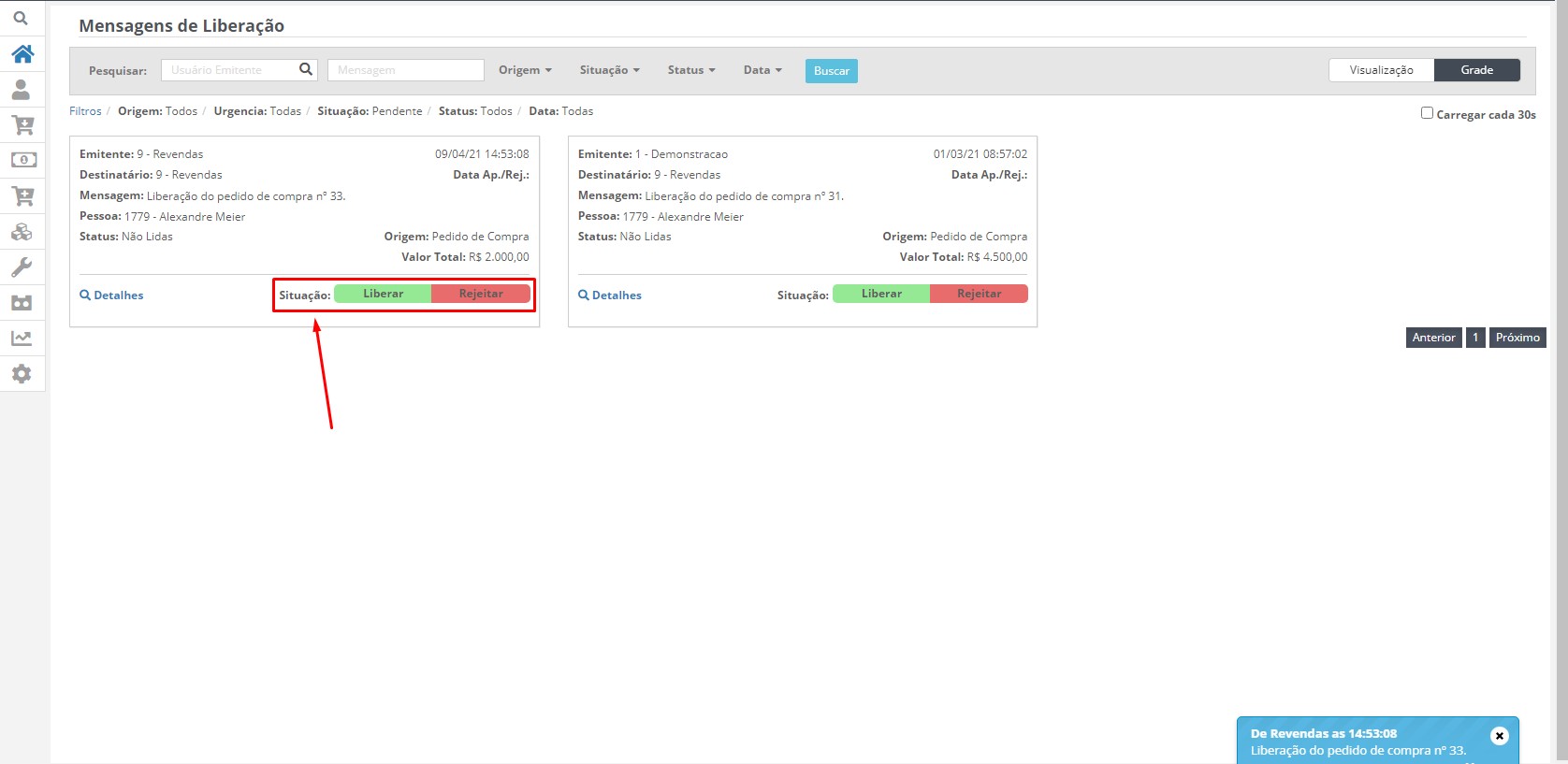
Confirmando liberação.
Voltando ao pedido de compra, salvando pedido, trará algumas opções de que fazer com o pedido.
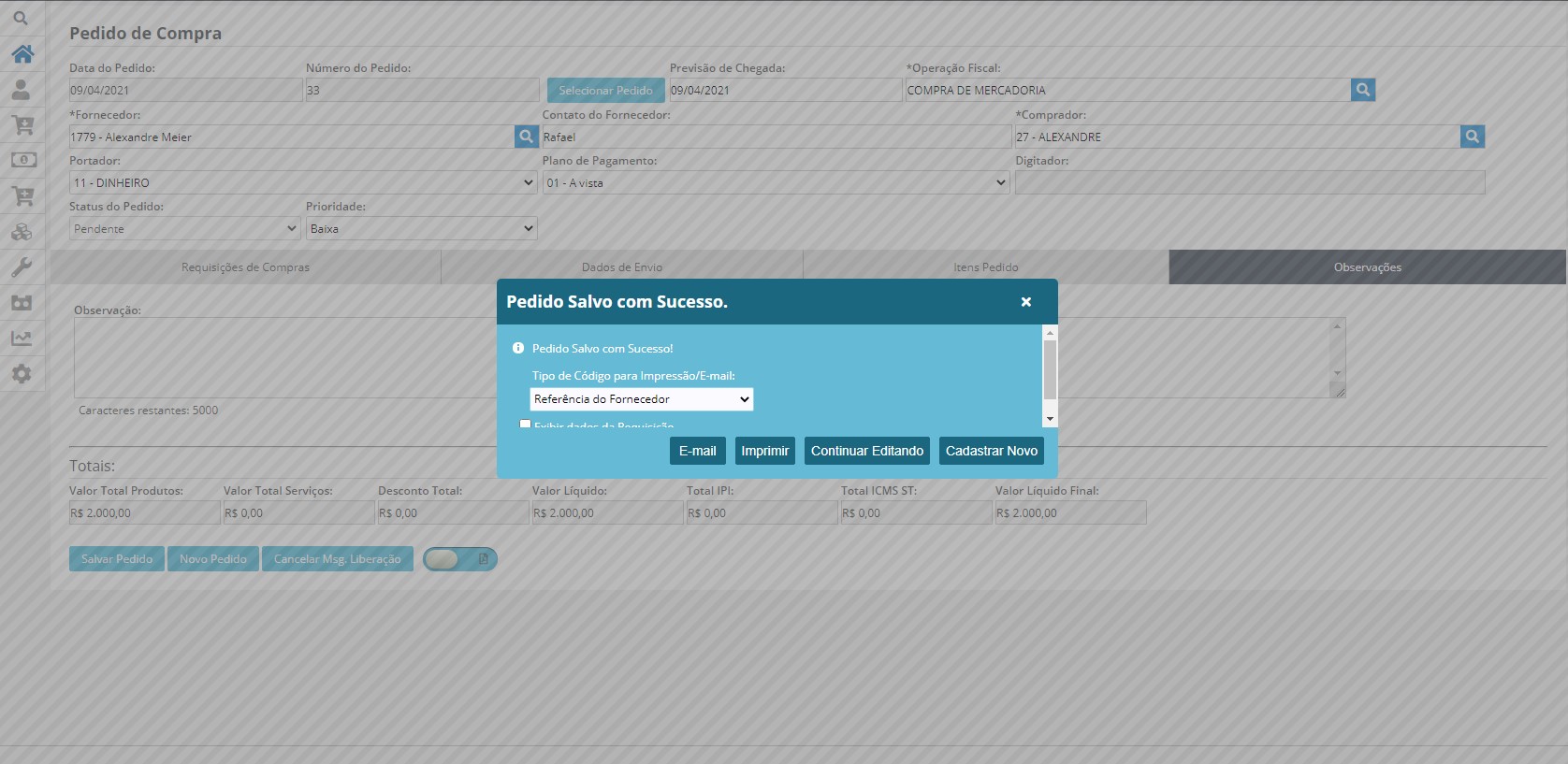
Pedido salvo com sucesso.
Caso tenha dúvida, favor entrar em contato com suporte.